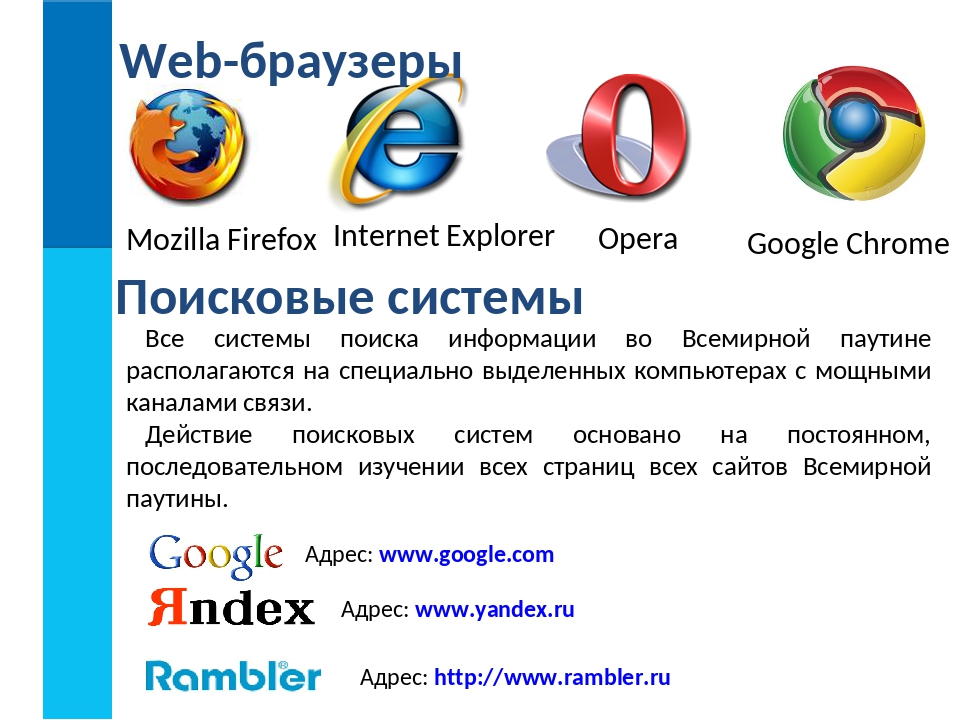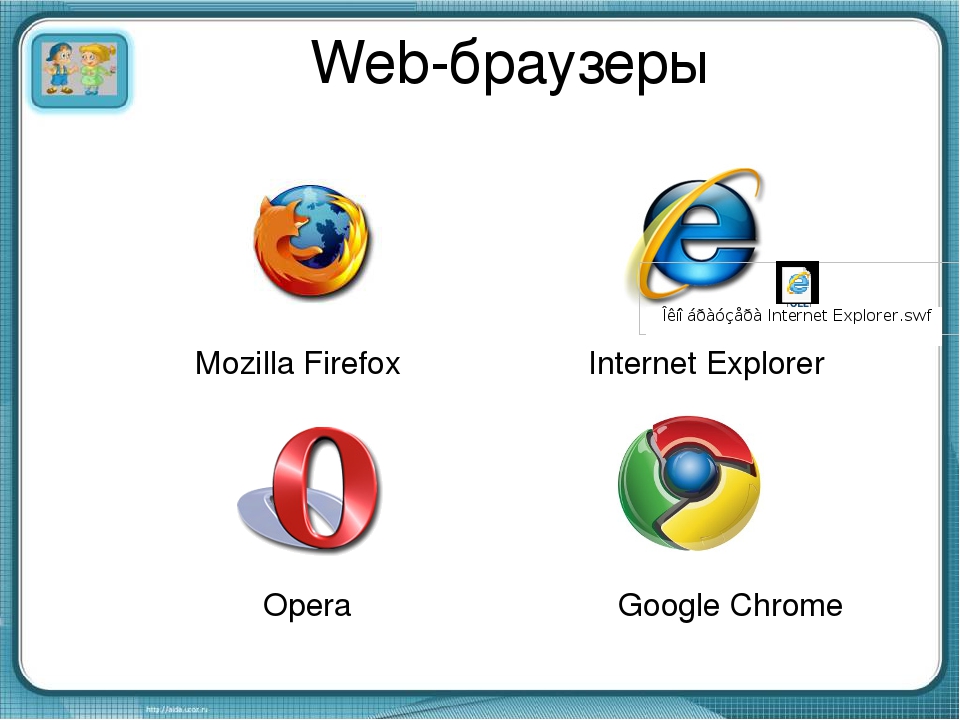Firefox против Chrome: Кто лучше?
В 2008 году Google представил Chrome, и его инновационность в сфере браузерных технологий была очевидной. Он быстрее загружал сайты, занимал минимум места на экране и имел простой пользовательский интерфейс.
Оценивая ситуацию сегодня, мы видим, что конкурентная среда для браузеров изменилась, и многие начали задумываться о том, что происходит с их личными данными, такими как история просмотров страниц, пароли и другой приватной информацией. Многое изменилось с 2008 года, когда появился Chrome. В Firefox мы работаем над тем, чтобы перепроектировать наш интерфейс и предоставить пользователям постоянно растущее число улучшений приватности и производительности, автоматически включённых по умолчанию, а также множество удобных инструментов.
И вот мы здесь, войны браузеров снова обостряются, и пришло время пересмотреть и сравнить браузер Firefox с Google Chrome.
У Firefox огромное количество преданных пользователей, которые ценят нашу неизменную приверженность приватности в Интернете. Например, в последней версии Firefox есть функция под названием Улучшенная защита от отслеживания (ETP), которая по умолчанию включена для всех пользователей во всём мире. ETP блокирует более 2000 трекеров, включая трекеры социальных сетей от таких компаний, как Фейсбук, Твиттер и LinkedIn. Он также имеет встроенную функцию Firefox Monitor, которая автоматически уведомит вас, если ваш пароль будет затронут утечками данным или его будет необходимо сменить. В дополнение к этим средствам защиты режим приватного просмотра в Firefox автоматически удаляет такую информацию о просмотре, как история и куки, не оставляя следов после завершения сеанса.
Также недавно мы подтвердили нашу приверженность приватности и прозрачности в отношении пользовательских данных в нашем последнем Уведомлении о приватности, в котором говорится: «Мы в Mozilla считаем, что приватность является базисом здорового Интернета».
Google Chrome по всем параметрам является безопасным браузером с такими функциями, как Безопасный просмотр Google, помогающий защищать пользователей, отображающий предупреждения, которые невозможно пропустить, при попытке перейти на опасные сайты или загрузить опасные файлы.
На самом деле и Chrome, и Firefox имеют строгую защиту. Оба включают в себя то, что называется «песочницей», которая разделяет процессы браузера, поэтому что-то вроде вредоносного веб-сайта не заражает другие части вашего ноутбука или другого устройства.
Хотя Chrome является безопасным веб-браузером, его приватность сомнительна. Google на самом деле собирает тревожно большой объём данных от своих пользователей, включая местоположение, историю поиска и посещения сайтов. Google обосновывает сбор данных, говоря, что он делает это для улучшения своих услуг — например, помогает вам найти свитер или кафе, например, тот, который вы раньше купили или посетили. Однако другие могут не согласиться, отметив, что Google на самом деле собирает беспрецедентный объём данных для собственных маркетинговых целей. Они заявляют, что держат вашу информацию в секрете от хакеров, но это не относится к делу. Сама Google управляет крупнейшей в мире рекламной сетью, во многом благодаря данным, которые они получают от своих пользователей.
В конечном счёте, вам решать, когда делиться своей историей поиска и покупок, а когда нет. Но если вы чем-то похожи на большинство людей, вы, вероятно, искали в Интернете некоторые вещи, которые вы бы предпочли сохранить в тайне.
С точки зрения возможностей и Firefox, и Chrome обладают огромной библиотекой расширений и плагинов, а каталог Chrome значительно превосходит каталог любого другого браузера, прекрасно интегрируясь с другими службами Google, такими как Gmail и Google Docs.
Хотя и не такая обширная, как у Chrome, библиотека дополнений Firefox, как программное обеспечение с открытым исходным кодом с огромным количеством активных участников, также имеет невероятное количество полезных расширений.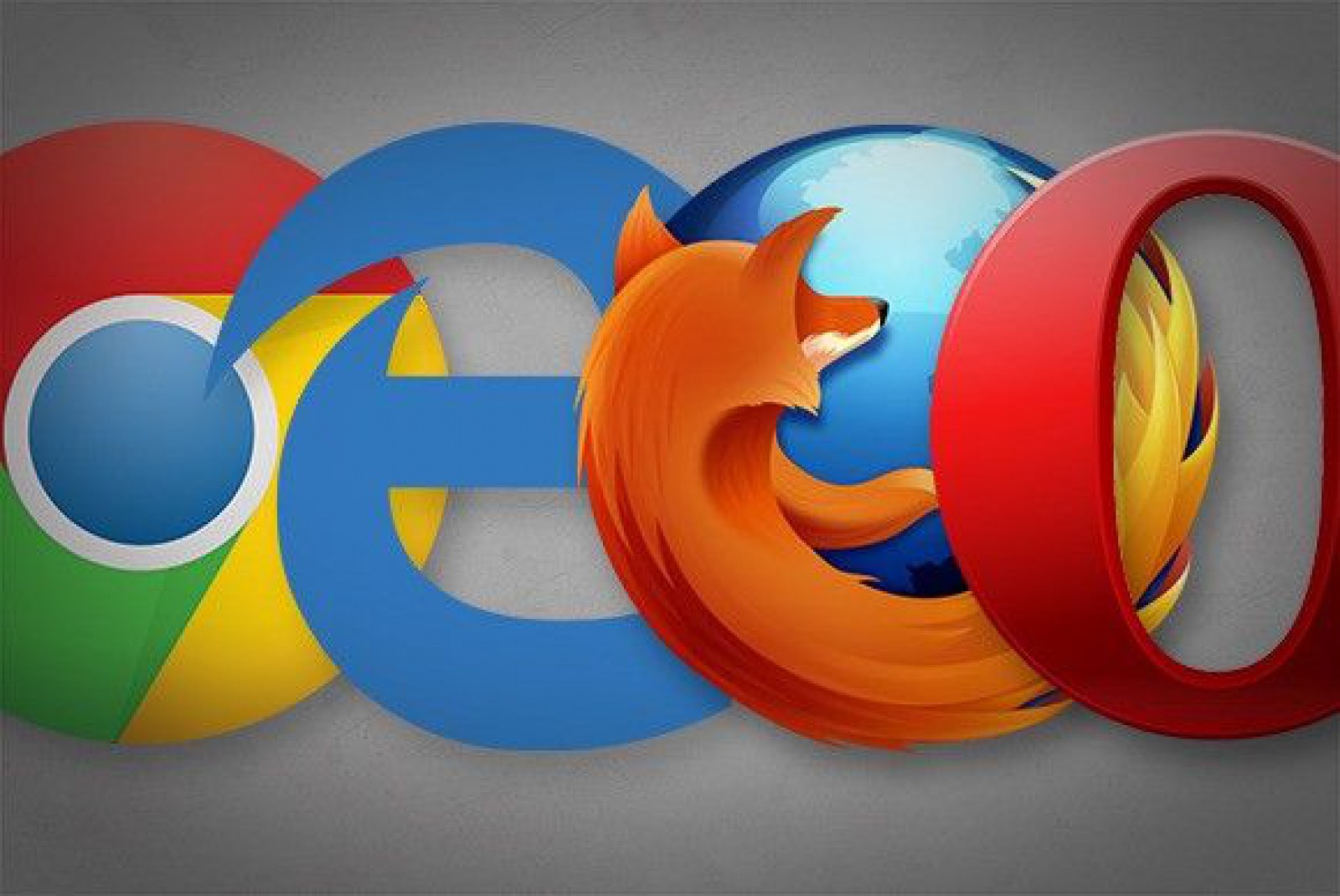
Firefox также имеет функцию синхронизации для просмотра ваших открытых и недавних вкладок, истории просмотра и закладок на всех ваших устройствах.
В то время как Chrome получает признание благодаря надстройкам и расширениям, Firefox имеет приятный набор встроенных функций, таких как невероятно удобный инструмент захвата экрана и функцию режима чтения, которая удаляет со страницы всё, кроме текста статьи, которую вы читаете.
Если вам нравится пользоваться множеством открытых вкладок, то это действительно зависит от ваших предпочтений в отношении пользовательского интерфейса. Firefox имеет функцию горизонтальной прокрутки всех ваших открытых вкладок вместо того, чтобы уменьшать их до размера значка. Google Chrome предпочитает сжимать их, чтобы был виден только значок. Единственная проблема в том, что если с одного и того же веб-сайта открыто несколько вкладок, вы увидите один и тот же значок на всех вкладках.
Что касается настройки, то наши поклонники скажут вам, что одна из вещей, которые им больше всего нравится в нашем браузере — это его способность позволять вам перемещать и размещать большинство элементов пользовательского интерфейса в соответствии с вашими потребностями. Chrome позволяет скрывать определённые элементы пользовательского интерфейса, но при этом не имеет таких возможностей для перемещения элементов интерфейса на основе ваших предпочтений. Однако следует отметить, что и Chrome, и Firefox позволяют довольно легко изменить внешний вид и тему вашего браузера.
Нет необходимости говорить, что версии и Firefox, и Chrome доступны для самых популярных компьютерных и мобильных операционных систем (Windows, macOS, Linux, Android, iOS).
И Chrome, и Firefox также умеют синхронизировать такие вещи, как пароли, закладки и открытые вкладки между всеми вашими устройствами. В Firefox есть дополнительный уровень безопасности в виде мастер-пароля, который хранит все сохранённые логины и пароли под дополнительным замком с ключом.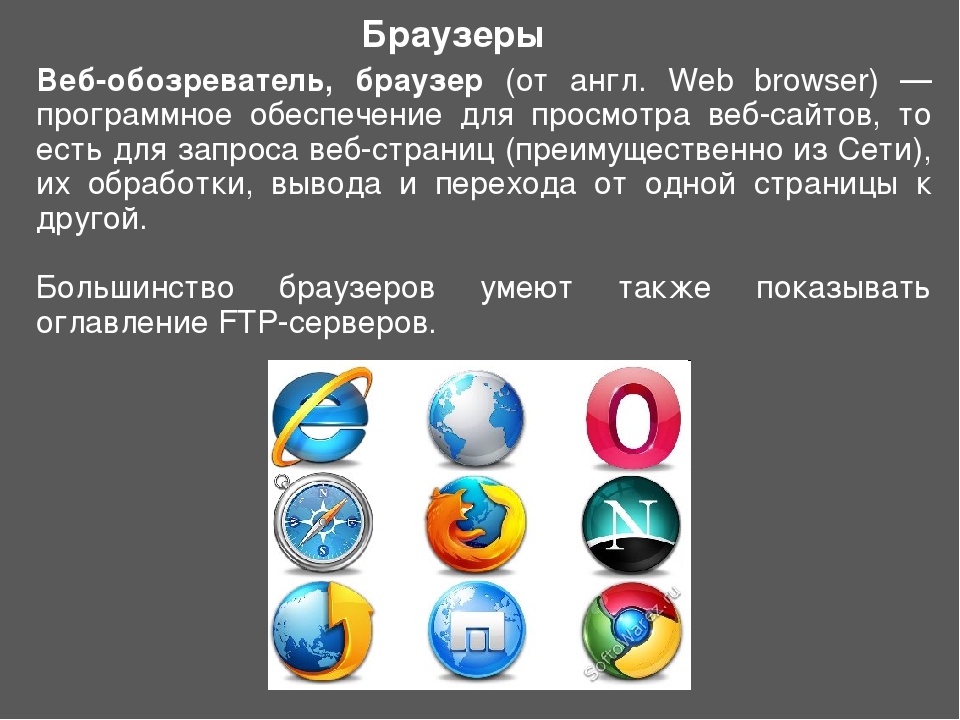 Если у вас есть Аккаунт Firefox, вы можете вручную отправить открытую вкладку с вашего компьютера на мобильное устройство или наоборот. В Chrome это делается автоматически, если вы выбрали этот параметр в своих настройках. Отсутствие необходимости вручную отправлять вкладку с одного устройства на другое удобно, если вы хотите сделать что-то вроде продолжения чтения статьи, которую не закончили ранее. Но могут быть случаи, когда автоматическая синхронизация может быть не идеальной, например, если есть вероятность, что несколько пользователей просматривают страницу при входе в ваш аккаунт Google.
Если у вас есть Аккаунт Firefox, вы можете вручную отправить открытую вкладку с вашего компьютера на мобильное устройство или наоборот. В Chrome это делается автоматически, если вы выбрали этот параметр в своих настройках. Отсутствие необходимости вручную отправлять вкладку с одного устройства на другое удобно, если вы хотите сделать что-то вроде продолжения чтения статьи, которую не закончили ранее. Но могут быть случаи, когда автоматическая синхронизация может быть не идеальной, например, если есть вероятность, что несколько пользователей просматривают страницу при входе в ваш аккаунт Google.
Мы считаем, что было бы справедливо сказать, что Firefox и Chrome действительно идут ноздря в ноздрю с точки зрения мобильности и удобства, причём Chrome имеет небольшое преимущество в удобстве за счёт его огромной библиотеки расширений и функций дополнений. Но с точки зрения приватности Firefox имеет большое преимущество с нашим обязательством хранить данные наших пользователей в безопасности и предоставлять бесплатные встроенные сервисы, такие как менеджеры паролей, которые также предупредят вас, если случится утечка данных, связанная с вашими учётными данными.
В практических целях, очевидно, ничто не мешает вам использовать оба браузера — Firefox для тех моментов в жизни, когда приватность действительно имеет значение, и Chrome, если вы много вложили в работу в экосистеме Google. Тем не менее, с ростом числа вторжений в наши личные данные Firefox может оказаться правильным выбором в долгосрочной перспективе для тех из нас, кто ценит защиту нашей личной приватности в Интернете.
Приведённые здесь сравнения были выполнены с настройками по умолчанию в следующих версиях браузеров:
Firefox (81) |
Chrome (85)
Эта страница обновляется два раза в квартал, чтобы учитывать последние версии и не всегда может отражать последние обновления.
Какой браузер лучше всего вам подходит?
Браузер Firefox и Opera — два из самых первых браузеров, которые все ещё выпускают частые обновления. Хотя Opera не достигла того же уровня распространения, что Firefox или Google Chrome, она имеет относительно стабильную и лояльную базу пользователей в течение длительного периода времени. В этом обзоре мы сравним браузер Opera с нашим браузером Firefox с точки зрения безопасности и приватности, полезности и переносимости, чтобы помочь вам выбрать браузер, который лучше всего вам подходит.
Хотя Opera не достигла того же уровня распространения, что Firefox или Google Chrome, она имеет относительно стабильную и лояльную базу пользователей в течение длительного периода времени. В этом обзоре мы сравним браузер Opera с нашим браузером Firefox с точки зрения безопасности и приватности, полезности и переносимости, чтобы помочь вам выбрать браузер, который лучше всего вам подходит.
В политике приватности Opera отсутствует конкретика в объяснении того, какие типы информации она собирает и как. В некоторых разделах говорится, что они собирают имена владельцев учетных записей, IP-адреса и поисковые запросы. Что сбивает с толку и вызывает беспокойство, так это раздел о межграничной передаче данных; когда, как часто и зачем им нужно передавать ваши данные за границу, не объясняется.
Политика приватности Firefox очень прозрачна и описывает, какую личную информацию мы собираем, с единственной конечной целью — предоставить вам больший контроль над информацией, которой вы делитесь в Интернете.
Что касается фактической защиты приватности в браузере Opera, в нём есть надёжный Приватный режим, который позволяет вам просматривать веб-страницы без отслеживания браузером ваших действий. Также в обычном режиме просмотра вы можете отключить некоторые функции сбора данных, покопавшись в настройках, чтобы включить блокировку рекламы и настроить другие функции безопасности.
В последней версии Firefox Улучшенная защита от отслеживания включена по умолчанию в обычном режиме работы браузера, поэтому вам не придется возиться с настройками, чтобы просто обезопасить себя от трекеров. Благодаря Улучшенной защите от отслеживания, Firefox активно блокирует тысячи сторонних трекеров, которые пытаются следить за вами в Интернете. Вам предоставляется персонализированный отчёт о защите, который показывает, как часто Firefox блокировал сторонние куки, трекеры социальных сетей, сборщики цифровых отпечатков и криптомайнеры при просмотре веб-страниц.
Мы делаем Firefox для таких людей, как вы, которые серьёзно заботятся о приватности и безопасности. Вот почему мы собираем так мало информации о пользователях и открыто говорим о том, как мы используем эту информацию. Трудно понять, как действует Opera с точки зрения приватности. Несмотря на наличие надежных функций приватности, то, как они сами собирают и передают ваши данные, неясно. Firefox остается неизменным в том, что мы говорим и что делаем для защиты вашей приватности.
Нет никаких сомнений в том, что Opera — это многофункциональный браузер с чистым пользовательским интерфейсом и широкими возможностями настройки. Поскольку Opera основана на Chromium, она может использовать преимущества большей части обширной библиотеки расширений Google Chrome. Firefox также имеет большую библиотеку расширений, но не такую большую, как у Chrome.
Как и Firefox, Opera обеспечивает возможность прокрутки вкладок, что означает, что когда вы открываете больше вкладок, чем умещается на экране, они прокручиваются за пределы экрана, а не просто сжимаются. Также и в Firefox, и в Opera есть инструмент для создания скриншотов, который позволяет вам делать снимки экрана или части страницы. Однако инструмент Opera не даёт вам возможности создать один огромный снимок всей веб-страницы, а только её видимой на экране части.
В Opera существует множество скрытых утилит в простом и удобном интерфейсе. Например, есть встроенная поддержка приложений для обмена сообщениями, таких как Фейсбук Messenger. Также есть программа для чтения новостей, которая собирает статьи с выбранных вами сайтов и новостных агентств. Аналогичная функция в Firefox называется Pocket. Pocket — это бесплатная служба для владельцев Аккаунта Firefox, которая позволяет легко находить и сохранять интересные статьи и видео со всего Интернета. Кроме того, он рекомендует множество статей, расширяющих вашу базу знаний, которую курируют настоящие вдумчивые люди.
С точки зрения прямого сравнения полезности Opera и Firefox — близкие конкуренты. Opera может иметь преимущество в одном аспекте, так как она совместима с огромной библиотекой расширений Chrome и имеет к ней доступ. Но один важный фактор, который следует учитывать — это тот факт, что Opera, поскольку она построена на Chromium, является требовательным к процессору браузером с потреблением оперативной памяти, сопоставимым с Chrome, который известен своей высокой загрузкой процессора.
Opera может иметь преимущество в одном аспекте, так как она совместима с огромной библиотекой расширений Chrome и имеет к ней доступ. Но один важный фактор, который следует учитывать — это тот факт, что Opera, поскольку она построена на Chromium, является требовательным к процессору браузером с потреблением оперативной памяти, сопоставимым с Chrome, который известен своей высокой загрузкой процессора.
И Firefox, и Opera совместимы со всеми платформами, включая Windows, macOS, Linux, Android и iOS. Владельцы Аккаунта Firefox могут легко синхронизировать свои закладки, пароли, открытые вкладки и историю просмотров страниц со всеми своими устройствами, на которых выполнен вход. То же относится к имеющим свой аккаунт пользователям Opera. Однако многие сайты, особенно старые, которые не обновлялись годами, полностью блокируют последнюю версию Opera. Так что, если для вас важно посещение таких мест, как старые блоги, обратите внимание, что вы не сможете получить доступ к некоторым из наиболее пыльных уголков Интернета, если будете использовать Opera.
Помимо обычного мобильного приложения, у Opera есть ещё две мобильные версии браузера: Touch и Mini. Версия Touch не богата функциями, но её можно использовать на ходу и только одной рукой. Версия Mini направлена на экономию трафика и увеличение скорости загрузки при медленном соединении за счёт понижения качества изображений и удаления лишнего контента. Мы также выпускаем дополнительную, хотя и экспериментальную версию нашего мобильного приложения Firefox, Firefox Preview, в которой особое внимание уделяется скорости и безопасности.
В настоящее время большинство популярных браузеров, за исключением Safari, без проблем работают на разных платформах. Opera и Firefox не являются исключением: оба браузера обеспечивают отличную переносимость на всех устройствах.
В целом Opera — надёжный браузер с чистым интерфейсом и множеством доступных полезных функций. Однако есть некоторые серьёзные проблемы с соблюдением приватности, а также проблема с потреблением большой вычислительной мощности. Хотя Opera обладает некоторыми действительно потрясающими простыми в использовании функциями, мы по-прежнему считаем, что Firefox остаётся лучшим браузером, с прицелом на производительность, прозрачную политику приватности пользователей и строгие меры по её защите.
Однако есть некоторые серьёзные проблемы с соблюдением приватности, а также проблема с потреблением большой вычислительной мощности. Хотя Opera обладает некоторыми действительно потрясающими простыми в использовании функциями, мы по-прежнему считаем, что Firefox остаётся лучшим браузером, с прицелом на производительность, прозрачную политику приватности пользователей и строгие меры по её защите.
Приведённые здесь сравнения были выполнены с настройками по умолчанию в следующих версиях браузеров:
Firefox (81) |
Opera (67)
Эта страница обновляется два раза в квартал, чтобы учитывать последние версии и не всегда может отражать последние обновления.
Что такое веб-браузер?
Браузер перенесёт вас в любую точку Интернета, и вы сможете просматривать текст, изображения и видео, где бы вы ни находились.
Интернет — это обширный и мощный инструмент. За несколько десятилетий он изменил то, как мы работаем, как мы играем и как взаимодействуем друг с другом. В зависимости от того, как он используется, он соединяет страны, развивает продажи, поддерживает отношения, управляет двигателем инноваций будущего и отвечает за большее число мемов, чем мы сейчас знаем.
Важно, чтобы все имели доступ в Интернет, но также важно, чтобы мы понимали инструменты, которые мы используем для доступа к нему. Мы используем такие веб-браузеры, как Mozilla Firefox, Google Chrome, Microsoft Edge и Apple Safari каждый день, но понимаем ли мы, что это такое и как они работают? За короткий промежуток времени мы перестали удивляться возможности отправлять электронные письма кому-либо с другого конца земного шара, изменилось наше отношение к информации. Уровень ваших знаний больше не имеет определяющего значения, теперь самое главное, какой браузер или приложение смогут помочь вам быстрее найти необходимую информацию.
Как работает веб-браузер?
Браузер перенесёт вас в любую точку Интернета. Он запрашивает информацию из различных частей Интернета и отображает её на вашем компьютере или мобильном устройстве. Информация передается с использованием протокола передачи гипертекста, который определяет, как текст, изображения и видео передаются в Интернете. Этой информацией необходимо делиться и отображать в согласованном формате, чтобы люди, использующие любой браузер, в любой точке мира могли её увидеть.
К сожалению, не все разработчики браузеров интерпретируют форматы одинаково. Для пользователей это означает, что веб-сайт может выглядеть и функционировать по-разному. Обеспечение согласованности между браузерами, чтобы любой пользователь мог пользоваться Интернетом, независимо от того, какой браузер он выбирает, называется веб-стандартами.
Когда веб-браузер получает данные с сервера, подключенного к Интернету, он использует часть программного обеспечения, называемую движком рендеринга, для преобразования этих данных в текст и изображения. Эти данные записываются на языке гипертекстовой разметки (HTML), и веб-браузеры читают этот код, чтобы создать то, что мы видим, слышим и испытываем в Интернете.
Гиперссылки позволяют пользователям переходить по пути к другим страницам или сайтам в Интернете. У каждой веб-страницы, изображения и видео есть свой уникальный унифицированный указатель ресурса (URL), который также известен как веб-адрес. Когда браузер посещает сервер для получения данных, веб-адрес сообщает браузеру, где искать каждый элемент, описанный в html, который в свою очередь сообщает браузеру, где он находится на веб-странице.
Куки
Веб-сайты сохраняют информацию о вас в файлах, называемых куки. Они сохраняются на вашем компьютере для следующего посещения этого сайта. Когда вы вернетесь, код веб-сайта прочитает этот файл, чтобы убедиться, что это вы. Например, когда вы заходите на веб-сайт, страница вспоминает ваше имя пользователя и пароль — это стало возможным благодаря кукам.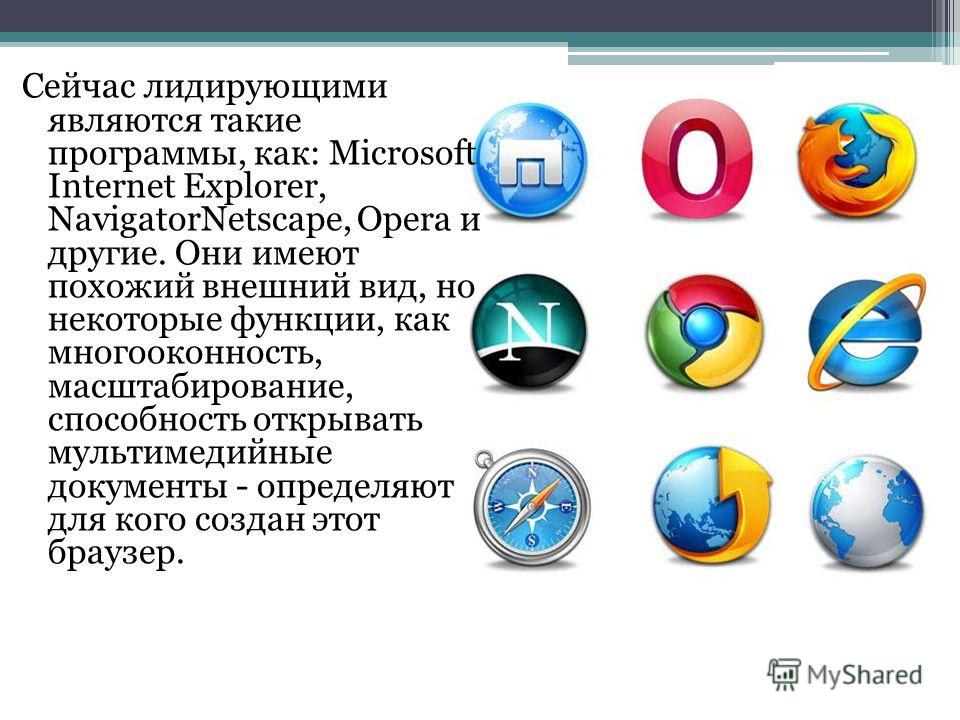
Также существуют куки, которые запоминают о вас более подробную информацию. Возможно, ваши интересы, ваше подведение при просмотре веб-страниц и так далее. Это означает, что сайт может предоставлять вам более таргетированный контент — чаще всего в виде рекламы. Существуют типы кук, называемых сторонними, которые приходят с сайтов, которые вы даже не посещаете в данный момент, и могут отслеживать вас при переходе с сайта на сайт для сбора информации о вас, которая иногда продаётся другим компаниям. Иногда вы можете заблокировать такие куки, хотя не все браузеры это позволяют.
Понимание приватности
Практически все популярные браузеры обладают функцией приватного просмотра. Она существует, чтобы скрыть историю просмотров от других пользователей на том же компьютере. Многие люди думают, что приватный просмотр или режим инкогнито скроют как их личность, так и историю просмотров от Интернет-провайдеров, правительства и рекламодателей. Они этого не делают. Эти настройки просто удаляют историю в вашей системе, что полезно, если вы имеете дело с приватной личной информацией на общем или общедоступном компьютере. Firefox выходит за рамки этого.
Firefox помогает вам быть более приватными в Интернете, позволяя блокировать отслеживание ваших в нём действий.
Заставьте ваш веб-браузер работать на вас
Большинство популярных веб-браузеров позволяют пользователям изменять свою работу с помощью расширений или дополнений. Расширения — это программные продукты, которые вы можете добавить в свой браузер, чтобы изменить его работу или добавить функциональность. Расширения могут делать всевозможные как забавные так и практичные вещи, такие как добавление новых функций, словарей иностранных языков или визуального оформления и тем.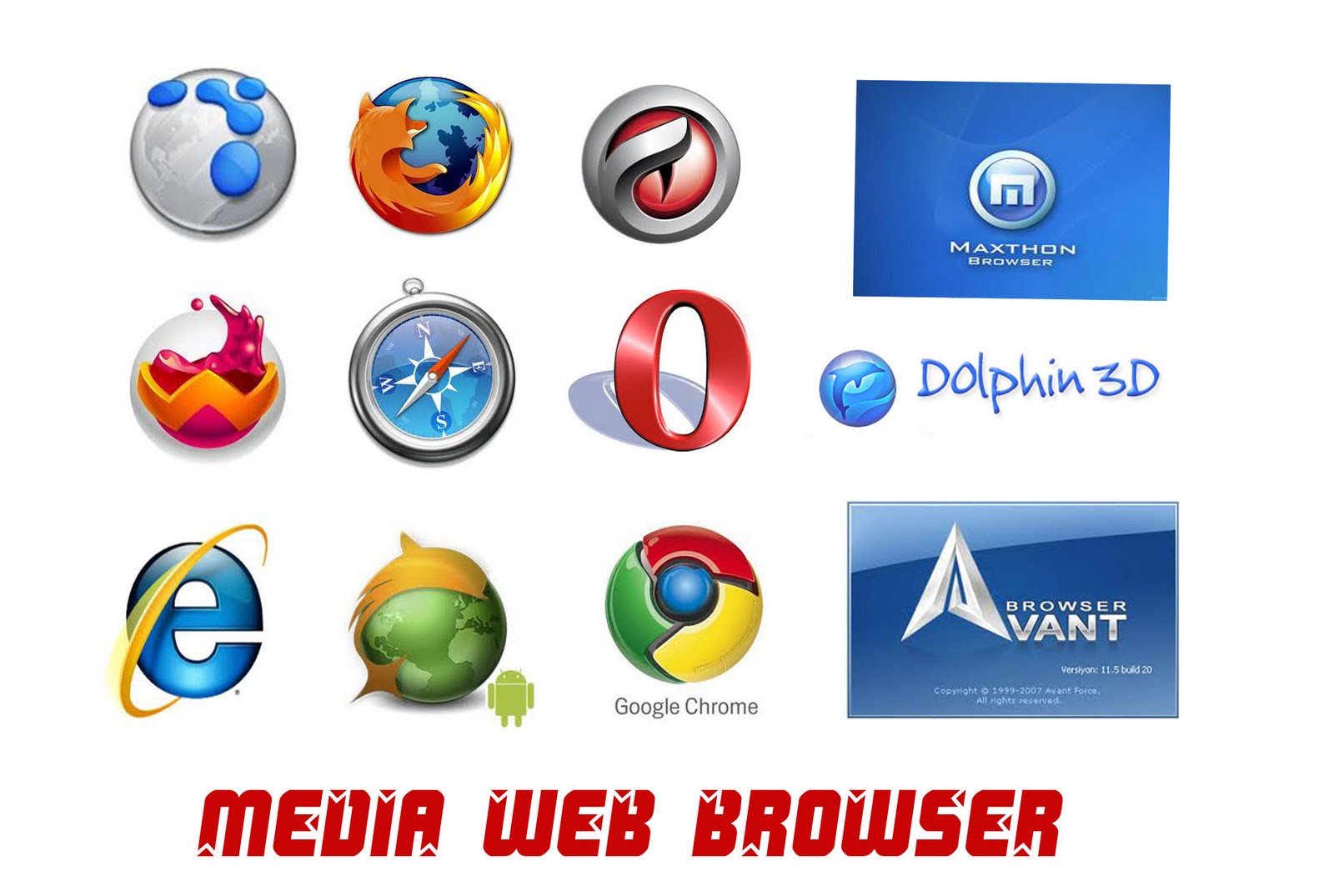
Все производители браузеров разрабатывают свои продукты для максимально быстрого и плавного воспроизведения изображений и видео, что позволяет вам максимально эффективно использовать Интернет. Все они упорно работают над тем, чтобы предоставить пользователям быстрый, мощный и простой в использовании браузер. В чём они отличаются, так это в своих целях. Важно выбрать подходящий для вас браузер. Mozilla создаёт Firefox, чтобы пользователи могли контролировать свою жизнь в сети, а также чтобы Интернет стал глобальным общедоступным ресурсом, доступным для всех и каждого.
Популярные веб-браузеры и их настройка
Диспетчер плагинов Google chrome
Диспетчер расширений – специальный интерфейс в Хром, с помощью которого пользователи могут легко включить и отключить уже установленные расширения, а также удалить из со своего браузера. Кроме того, через него вы можете открыть интернет-магазин приложений от Google и добавить новые полезные адд-оны. Чтобы открыть диспетчер, пользователям необходимо сделать следующее:
- Откройте веб-обозреватель.
- Вызовите меню быстрого доступа с помощью специальной кнопки на панели инструментов Хрома.
- Наведите курсор на раздел «Дополнительные инструменты» («Advanced tools»).
- Кликните по вкладке «Расширения» («Enstentions»).
На данной странице представлен список всех аддонов, которые подключены к вашему веб-обозревателю. Напротив каждого из них находятся чекбоксы, с помощью которых приложения можно временно отключить и включить обратно. Значок в виде корзины позволяет полностью удалить плагин и всю связанную с ним информацию.
Некоторые аддоны позволяют изменять свои конфигурации. Кликните по гиперссылке «Параметры» («Settings») под названием элемента, чтобы попасть на страницу его настроек. Здесь же вы можете включить и отключить использование расширений в режиме инкогнито.
Альтернативный способ добраться до данной страницы – через меню настроек Google Chrome. Вам необходимо вызвать панель управления и открыть раздел, который называется «Настройки» («Settings»). В левой части открывшейся страницы будет располагаться навигационное меню, с помощью которого вы сможете перейти в нужный раздел.
Вам необходимо вызвать панель управления и открыть раздел, который называется «Настройки» («Settings»). В левой части открывшейся страницы будет располагаться навигационное меню, с помощью которого вы сможете перейти в нужный раздел.
Добавление новых расширений
По умолчанию в дистрибутиве Гугл Хрома практически нет никаких расширений, за исключением адд-она для работы с документами в режиме онлайн. При этом существует огромное количество плагинов, которые смогут сделать вашу работу с обозревателем гораздо удобнее. На данной странице описаны самые полезные приложения для Хрома.
Для того чтобы плагин начал работать, вам необходимо его установить и включить. Существует 2 способа это сделать: через интернет-каталог Google и через официальный сайт приложения. Первый способ — универсален, так как далеко не каждый аддон, который вам захочется установить, имеет собственный вебсайт.
Второй – более быстрый, так как вам не придется искать расширения среди большого каталога. Необходимо просто зайти на нужный ресурс и кликнуть по кнопке «Установить». Например, таким образом вы можете подключить Элементы Яндекса. Перейдите по адресу https://element.yandex.ru/ и щелкните «Установить» напротив нужного приложения.
Чтобы попасть в Google-каталог, вам необходимо кликнуть по гиперссылке «Еще расширения» («More Extentions»)в диспетчере плагинов. Альтернативный способ – перейти на сайт https://chrome.google.com/webstore/category/extensions?hl=ru. Здесь вы можете использовать меню поиска, а также сортировку по категориям или рейтингу чтобы найти нужный аддон. Выберите приложение и нажмите кнопку «Установить» («Install»), чтобы включить его.
Два вида плагинов
Все плагины для Хрома можно условно поделить на 2 разновидности: пользовательские и служебные. Первые предназначены для удобства человека, которые работает за компьютером. Это различные переводчики, программы для скачивания музыки, блокировщики рекламы, почтовые сервисы и виджеты для панели инструментов.
Служебные аддоны устанавливаются и подключаются автоматически, без вмешательства пользователей. Они нужны для корректной работы браузера с различными технологиями и интерфейсами. Яркий пример – Adobe Flash Player. Он входит в дистрибутив Google Chrome и обновляется самостоятельно. Без него было бы невозможным играть в большинство браузерных игр, смотреть видео, слушать музыку, пользоваться сервисами интернет-банкингов и так далее.
Чтобы пользователи не могли случайно удалить или отключить какой-нибудь из важных аддонов, разработчики «спрятали» их в отдельное меню. В него невозможно попасть через настройки браузера Хром. О том, как это сделать, написано дальше в статье.
About Plugins
Это специальная панель, предназначенная для опытных пользователей Гугл Хром. Здесь можно отключить любой из служебных плагинов, настроить их запуск или узнать подробную информацию об используемых технологиях.
Чтобы попасть на данную страницу необходимо в адресной строке ввести команду «chrome://plugins/» или «about://plugins/» и нажать Энтер. Вы увидите список всех используемых служебных плагинов. Каждый из них можно легко отключить с помощью гиперссылки «Disable» («Отключить»).
Если вам необходимо узнать дополнительные параметры (расположение, версия, сведения об используемых технологиях и разработчике), вы можете воспользоваться кнопкой «+Подробнее» в правом верхнем углу экрана.
Как подключить Java
Модуль Java фактически не является расширением для Хром, однако, многие ресурсы используют его для своей работы. Если вы перешли на вебсайт и получили уведомление о том, что вам необходимо установить Java, необходимо сделать следующее:
- Перейдите по ссылке https://www.java.com/ru/ на официальный вебсайт разработчика.
- Перейдите во вкладку «Загрузить».
- Кликните по кнопке «Согласиться и начать бесплатную загрузку», предварительно ознакомившись с содержанием лицензионного соглашения пользователя.

- Дождитесь окончания загрузки и следуйте инструкциям мастер Установка (Windows Install Wizard).
- По окончании процесса инсталляции необходимо перезапустить свой веб-обозреватель.
Веб-браузеры. 200 лучших программ для Linux
Читайте также
Офлайн-браузеры
Офлайн-браузеры Сохранить одну-две страницы сайта вы можете с помощью любого браузера. А вот если требуется сохранить весь сайт либо несколько фотоальбомов или каталогов мультимедийных файлов, то возможностей стандартных средств просмотра веб-страниц не хватит. Если
Браузеры
Браузеры Браузер – это программа, которая обязательно должна быть установлена на вашем компьютере. Браузер позволяет просматривать веб-страницы не как текст с набором служебных слов, а как удобочитаемый документ.Браузер находит в тексте веб-документа теги, и выводит на
Приложение 2 Браузеры
Приложение 2 Браузеры Для просмотра HTML-документов необходимо специальное программное обеспечение. Такие программы называются браузерами (от англ. browse — листать, просматривать, читать). С их помощью можно загружать и просматривать веб-странички, осуществлять навигацию
14.4. Браузеры Интернета
14.4. Браузеры Интернета 14.4.1 Путешествия по Интернету с помощью программы lynx
Хотя большинство из нас привыкло путешествовать по WWW с помощью браузеров, работающих в графическом режиме, не стоит окончательно забывать и те программы, которые работают в текстовом. Именно
Именно
Офлайн-браузеры
Офлайн-браузеры Сохранить одну-две страницы сайта можно с помощью любого браузера. Если требуется сохранить весь сайт либо несколько фотоальбомов или каталогов мультимедийных файлов, то возможностей стандартных средств просмотра веб-страниц не хватит. Если нужно
19.3 Браузеры WWW
19.3 Браузеры WWW Толчком к распространению WWW послужило создание Марком Андрессеном в 1992 г. клиента WWW под названием Mosaic. В то время Андрессен был аспирантом Иллинойского университета и сотрудником университетского центра по применению суперкомпьютеров (National Center for Supercomputing
6.4.4. Текстовые браузеры
6.4.4. Текстовые браузеры Текстовые браузеры не показывают рисунков, различных шрифтов — только текст. Зато при этом значительно повышается скорость доступа к WWW.Популярны такие представители этого семейства, как Lynx и похожий на него Links.Формат команды lynx таков:$ lynx [опции]
Веб-браузеры
Веб-браузеры В Linux нет своего доминирующего веб-браузера, который встраивается в ядро, как в Windows, и пользователю так или иначе приходится его использовать. В некоторых дистрибутивах после установки доступно сразу несколько браузеров и есть возможность выбрать любой,
Веб-браузеры для графической среды
Веб-браузеры для графической среды
Веб-браузер Dillo (http://www. dillo.org/) когда-то считался перспективным проектом, его разработка шла ускоренными темпами. Целью создателей Dillo являлось создание быстрого веб-браузера, по скорости сравнимого с Lynx, но работающего в графической
dillo.org/) когда-то считался перспективным проектом, его разработка шла ускоренными темпами. Целью создателей Dillo являлось создание быстрого веб-браузера, по скорости сравнимого с Lynx, но работающего в графической
Браузеры
Браузеры Браузер – это едва ли не самая главная программа для работы в Интернете. Именно посредством браузера можно просматривать веб-страницы, искать необходимую информацию в Интернете. До недавнего времени основным браузером для большинства пользователей был Internet
Браузеры
Браузеры Несмотря на доминирующее положение браузера Internet Explorer компании Microsoft на рынке браузеров, сегодня имеется масса альтернативных продуктов, использующих в своих решениях собственный движок либо являющихся надстройками над браузером-монополистом, значительно
Интернет-браузеры
Интернет-браузеры Интернет предоставляет разные услуги, или, как говорят, сервисы. Самый, наверное, популярный сервис — WWW (Word Wide Web). В свободном переводе — Всемирная паутина. Этот сервис настолько популярен, что некоторые считают, что WWW — это и есть собственно Интернет,
9.4. Оффлайн-браузеры
9.4. Оффлайн-браузеры Если вы подключаетесь к Интернету через модем (по dial-up-соединению — сейчас оно уже редкость, но тем не менее еще встречается в отдаленных регионах России), то платить вам приходится за время пребывания в Интернете. Днем сидеть в Сети, как правило,
Глава 26 Браузеры
Глава 26
Браузеры
• Internet Explorer• Mozilla Firefox• OperaИтак, вы правильно настроили интернет-соединение (либо вам его настроили) и у вас теперь есть Интернет. Необходимо разобраться, что это вообще такое, откуда берутся различные сайты (интернет-страницы), электронная почта,
Необходимо разобраться, что это вообще такое, откуда берутся различные сайты (интернет-страницы), электронная почта,
Запуск Zoom из веб-браузера – Zoom Центр справки и поддержки
Обзор
Если для входа в конференцию или ее организации используется браузер Google Chrome, Mozilla Firefox или Apple Safari, отобразится диалоговое окно, предлагающее запустить приложение Zoom.
В браузерах Google Chrome и Mozilla Firefox можно указать, чтобы подобные ссылки всегда открывались в приложении Zoom, однако эта функция пока не поддерживается в Safari.
В этой статье рассматриваются следующие вопросы:
Google Chrome
- Откройте Chrome.
- Перейдите на веб-сайт join.zoom.us.
- Введите идентификатор конференции, предоставленный организатором.
- Нажмите «Войти».
- Нажмите Открыть приложение Zoom Meetings (ПК) или Открыть zoom.us (компьютер Mac). Этот параметр нужно выбирать каждый раз при запуске Zoom из веб-браузера.
Mozilla Firefox
- Откройте Firefox.
- Перейдите на веб-сайт join.zoom.us.
- Введите идентификатор конференции, предоставленный организатором.
- Нажмите «Войти».
- Если вы входите в конференцию с помощью Firefox в первый раз, на экране может отобразиться запрос на открытие приложения Zoom или пакета установки Zoom.
- Чтобы пропустить этот шаг в будущем, поставьте флажок Запомнить выбор для ссылок zoommtg.
- Нажмите Открыть ссылку
.
Safari
- Откройте Safari.
- Перейдите на веб-сайт join.zoom.us.
- Введите идентификатор конференции, предоставленный организатором.
- Нажмите «Войти».

- Когда отобразится запрос на открытие веб-сайта zoom.us, нажмите Разрешить.
Проблемы в работе плагина запуска Zoom
В некоторых случаях могут наблюдаться ситуации, когда активация плагинов невозможна, или когда плагины отключены или установлены некорректно, или когда они были установлены корректно, но их запуск завершается сбоем. Для устранения этой проблемы можно выполнить несколько действий: проверить, включен ли плагин запуска Zoom (включите его повторно, если он был отключен).
Google Chrome
- В адресной строке введите chrome://plugins/ или chrome://extensions/ для более новых версий браузера Chrome.
- Убедитесь, что расширение «zoom.us launcher plugin» включено и всегда разрешено.
- Подробнее о плагинах для Chrome
Mozilla Firefox
- В адресной строке введите https://www.mozilla.org/en-US/plugincheck/
- Перейдите в меню Инструменты > Дополнения > Плагины и убедитесь, что для дополнения Zoom Launcher задан параметр всегда включать.
Safari
Safari больше не поддерживает большую часть плагинов . Вам придется выбирать запуск Zoom каждый раз.
Internet Explorer
- Плагина Zoom для браузера Internet Explorer не существует.
- Файл zoom_launcher.exe будет запущен автоматически.
Если расширение включено, но файл скачивается каждый раз заново, выполните следующие действия.
- Перейдите в Диспетчер задач и завершите (фоновые) процессы firefox/chrome, если они есть.
- Перезапустите firefox/chrome, а затем удалите плагин запуска Zoom.
- Нажмите «Организовать конференцию» в браузере (zoom.us), после чего плагин должен загрузиться повторно.
Что такое браузер? Какие браузеры существуют и какой выбрать?
Главная > Новости > Что такое браузер? Какие браузеры существуют и какой выбрать?Браузер, Web browser — специальная программа, предназначенная для просмотра веб-сайтов.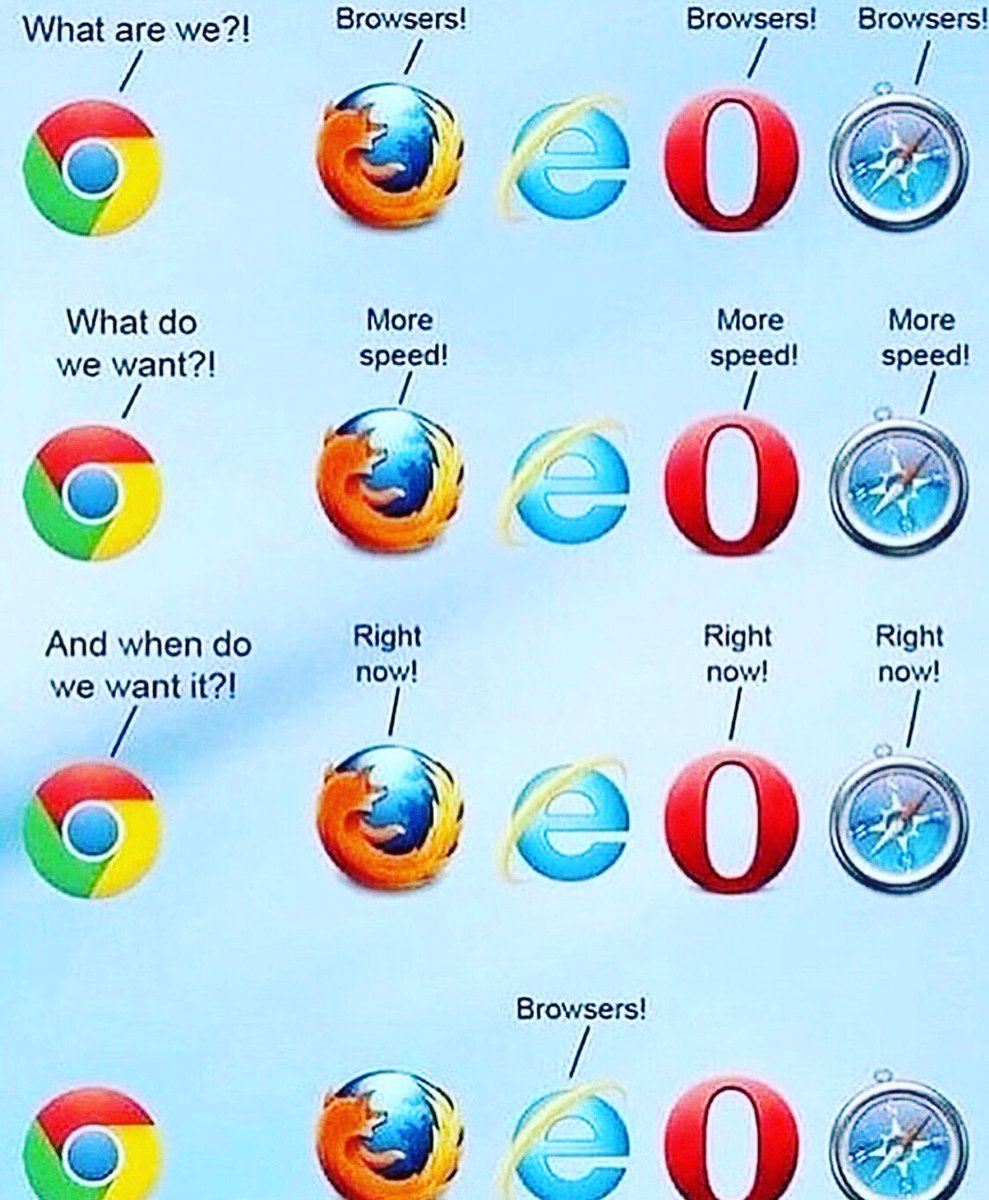 Происходит это с помощью http запросов к серверу и получения от него данных, которые обрабатываются по специальным утвержденным стандартам и таким образом формируется веб-страница. То есть браузер является проводником между всемирной сетью интернет и пользователем. Именно он позволяет получать доступ ко всему множеству доступной в интернете информации (сайты, просмотр фильмов, онлайн-игр, открытия и редактирования различных документов в сети).
Происходит это с помощью http запросов к серверу и получения от него данных, которые обрабатываются по специальным утвержденным стандартам и таким образом формируется веб-страница. То есть браузер является проводником между всемирной сетью интернет и пользователем. Именно он позволяет получать доступ ко всему множеству доступной в интернете информации (сайты, просмотр фильмов, онлайн-игр, открытия и редактирования различных документов в сети).
Современные технологии предлагают огромное количество браузеров, но наиболее популярные и известные это Internet Explorer (IE), Google Chrome, Mozilla Firefox, Opera.
Internet Explorer – одновременно самый распространенный и самый критикуемый браузер. Секрет его популярности заключен в том, что он установлен по умолчанию на любом компьютере под операционной системой Windows. Но работа этого браузера оставляет желать лучшего. Причина в его низкой скорости и плохой функциональности.
Mozilla Firefox – входит в число популярных браузеров благодаря хорошей скорости работы, удобному интерфейсу, гибкой настройке и огромному числу дополнений.
Google Chrome – был разработан компанией Google. Покорил своих пользователей высокой скоростью работы за счет минималистичного интерфейса. В браузере нет ничего лишнего – только самое нужное + то, что вы добавите сами (выбор дополнений тоже очень велик).
Opera – в отличие от Chrome, получила свою славу не за скорость, а за высокую функциональность и удобство.
Какой же браузер выбрать?
Основные критерии выбора веб-браузера — скорость, удобство использования, возможность расширять функции за счет использования плагинов и расширений, безопасность и совместимость. Все эти параметры могут быть индивидуальны для каждого пользователя, поэтому нет универсального ответа на данный вопрос. Только личный опыт позволит выбрать оптимальный веб-браузер именно для вас.
Возникли вопросы? Звоните по телефону 095 5 404 404 097 280 82 20 093 170 0 180 наши операторы с радостью ответят Вам!
Chrome, Edge, Firefox, Opera или Safari: какой браузер лучше?
В этом году веб-браузеру исполняется 30 лет, если считать, что Тим Бернерс-Ли представил программное обеспечение WorldWideWeb в 1991 году.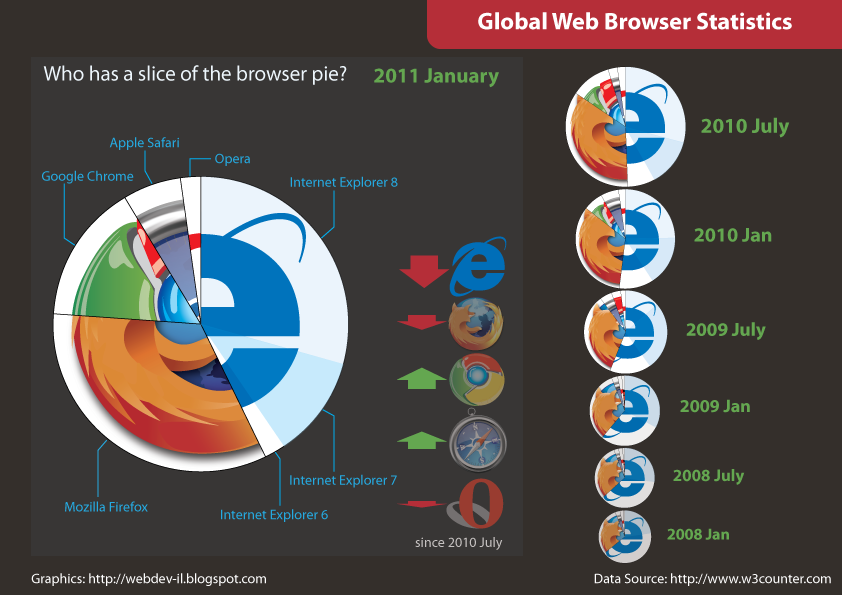 Почти с того самого начала бушуют войны браузеров. В связи с появлением новых конкурентов и давними участниками, продвигающими новые технологии, удобства, средства защиты и функции, ваш выбор программного обеспечения для браузера так же важен, как и прежде.
Почти с того самого начала бушуют войны браузеров. В связи с появлением новых конкурентов и давними участниками, продвигающими новые технологии, удобства, средства защиты и функции, ваш выбор программного обеспечения для браузера так же важен, как и прежде.
Последние несколько лет в браузере доминирует Google.Та же компания, которая обслуживает больше веб-контента, чем любая другая (по данным comScore), также занимает почти 70 процентов рынка браузеров с Chrome (по данным NetMarketShare и StatCounter). Это для настольных компьютеров, но если вы добавите мобильные устройства, Chrome будет по-прежнему королем, с долей более 60 процентов. Chrome настолько доминирует, что большинство других браузеров теперь используют его базовый код рендеринга Chromium, а Firefox остается единственным независимым конкурентом сверху вниз.
Chrome на вершине
Chrome может быть лидером в использовании (за исключением, конечно, устройств Apple), но не по всем параметрам или количеству возможностей.Firefox, Edge, Safari и Opera имеют функции, которых нет в браузере Google. Нельзя сказать, что Chrome не является отличным программным обеспечением, но вы должны знать, что есть достойные альтернативы.
Здесь мы исследуем пять ведущих браузеров в США в порядке их популярности. К сожалению, это исключает Brave и Vivaldi — как первоклассный, так и уникальный выбор — но вы можете прочитать о них в нашей статье, посвященной лучшим альтернативным веб-браузерам.
Итак, что в наши дни важно в браузере? Скорость и совместимость остаются главными требованиями.Но в наши дни, когда вездесущие смартфоны, связь между вашим настольным браузером и телефоном становится все более важной. Действительно, некоторые браузеры теперь позволяют отправлять веб-страницы с одного устройства на другое, и все позволяют синхронизировать закладки между ними.
Подсчет совместимости
Приблизительным показателем совместимости стандартов является веб-сайт HTML5test, который оценивает совместимость браузеров с постоянно меняющейся целью веб-стандартов.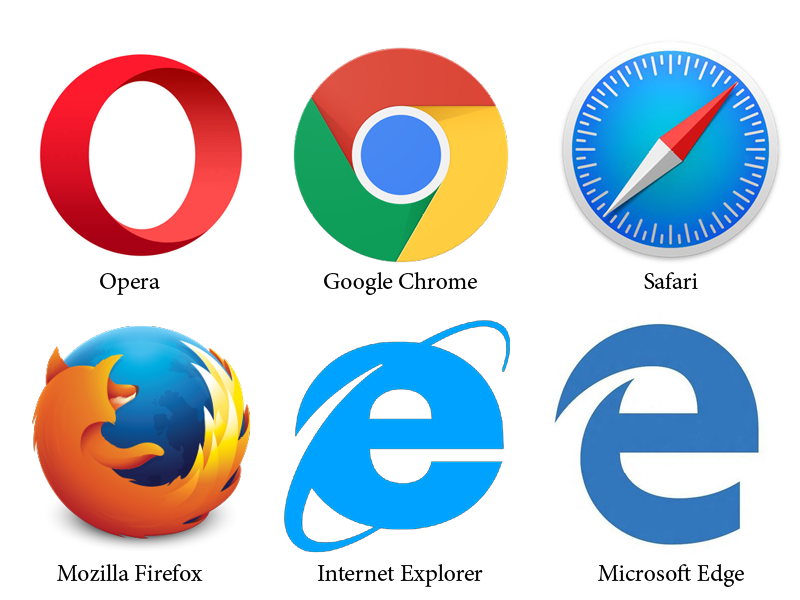 Максимально возможный балл составляет 555 баллов, при этом баллы начисляются за каждый поддерживаемый стандарт.Chrome сохраняет свое давнее лидерство в этом тесте с результатом 528. Opera и другие браузеры на основе Chromium вплотную подходят к Chrome, в то время как Firefox и Safari занимают второе место с 491 и 471 баллами соответственно. Всего несколько лет назад оценка в 300 баллов считалась отличной, а Internet Explorer (который все еще используется миллионами) застрял на уровне 312. Несмотря на это, для некоторых пользовательских бизнес-приложений по-прежнему требуется устаревшего программного обеспечения.
Максимально возможный балл составляет 555 баллов, при этом баллы начисляются за каждый поддерживаемый стандарт.Chrome сохраняет свое давнее лидерство в этом тесте с результатом 528. Opera и другие браузеры на основе Chromium вплотную подходят к Chrome, в то время как Firefox и Safari занимают второе место с 491 и 471 баллами соответственно. Всего несколько лет назад оценка в 300 баллов считалась отличной, а Internet Explorer (который все еще используется миллионами) застрял на уровне 312. Несмотря на это, для некоторых пользовательских бизнес-приложений по-прежнему требуется устаревшего программного обеспечения.
Быстрее — лучше
Для тестирования скорости мы запускаем каждый браузер с помощью теста ettream, который мы считаем наиболее полным тестом производительности браузера.Он запускает 64 теста, измеряя, согласно документации, «скорость интернет-приложений различных тестов JavaScript и Web Assembly, охватывающих множество сложных рабочих нагрузок и методов программирования». Он сообщает, что результат выше — лучше результат, основанный на среднем геометрическом значении всех выполненных тестов. Для выполнения требуется больше времени, чем для большинства тестов. Мы тестировали ноутбук-трансформер Surface Book с процессором Core i5 2,4 ГГц и 8 ГБ ОЗУ, а также MacBook Pro с процессором Core i4 3,1 ГГц.
Однако относитесь к результатам тестов с недоверием, поскольку чисто синтетические тесты не измеряют все компоненты реальных условий просмотра.Короче говоря, Chrome побеждает в этом тесте в Windows 10, а Safari — в macOS. Firefox отстал на обеих платформах.
С точки зрения использования дискового пространства Opera является самым тонким в macOS и Windows 10. Размеры браузеров, поставляемых в ОС, ненадежны, поскольку их создатели могут скрывать код в любом месте системы, поэтому, например, возьмите эти 19 МБ. размер для Safari с огромной долей скептицизма. Мы заметили, что Chrome устанавливается в папку «Программы» (x86), которая обычно предназначена только для 32-разрядных приложений; тем не менее, ввод chrome: // version / в адресной строке показывает, что мы тестируем 64-разрядную версию.
Для тестирования использования памяти мы загружаем дюжину мультимедийных веб-сайтов во все браузеры одновременно и сообщаем о МБ ОЗУ, указанном диспетчером задач. Обратите внимание, что некоторые браузеры используют спящие вкладки, то есть выгружают содержимое вкладок, которые вы не просматриваете, из памяти. Честно говоря, более высокое использование памяти здесь может привести к более быстрой производительности, поскольку вам не нужно ждать перезагрузки спящих вкладок.
Конфиденциальность имеет первостепенное значение
Конфиденциальность, настройка, удобные функции, инструменты вкладок и начальной страницы, а также мобильная интеграция заменили скорость и поддержку стандартов в качестве основных отличительных черт сегодняшнего дня.Все браузеры теперь могут запоминать пароли для вас и синхронизировать их (в зашифрованном виде), а также историю просмотров и закладки между настольными компьютерами или ноутбуками и мобильными устройствами. Chrome по умолчанию регистрирует вас в сервисах Google, таких как Gmail и YouTube, что некоторые считают самонадеянным.
Знатоки конфиденциальности любят использовать VPN (виртуальные частные сети), чтобы скрыть действия в Интернете от интернет-провайдеров и любых других субъектов, находящихся между вами и сайтом, который вы посещаете. Opera — единственный браузер, в котором есть встроенный VPN (Firefox предлагает его за дополнительную плату).Firefox также имеет хорошую историю конфиденциальности, с частным режимом, который не только сбрасывает историю сеанса и файлы cookie, но и скрывает ваши действия от сторонних сайтов отслеживания во время частного сеанса. Firefox недавно реализовал DNS через HTTPS, который скрывает поиск вашего веб-адреса от вашего интернет-провайдера. Кроме того, Edge, Firefox и Safari включают защиту отпечатков пальцев, предотвращающую идентификацию вас трекерами на основе настроек вашего оборудования и программного обеспечения. Firefox также имеет встроенную блокировку контента для защиты от известных трекеров и уловок для добычи криптовалюты.
Полезные инструменты просмотра также могут повлиять на ваше решение. Первый, режим чтения, убирает с веб-страниц беспорядок — в основном рекламу, видео и материалы, — чтобы вы могли сосредоточиться на тексте. Другой — кнопка «Поделиться». С учетом того, что в эту эпоху была одержима социальными сетями, это почти необходимое удобство.
Opera — единственный среди популярных веб-браузеров, включенных здесь, со встроенным кошельком для криптовалюты, хотя вышеупомянутый браузер Brave также включает его. Opera примечательна своим быстрым набором, который состоит из закрепленных плиток на главном экране (хотя другие браузеры имеют аналогичные функции) и панели инструментов для доступа к часто используемым службам, таким как WhatsApp.
Microsoft Edge предлагает голосовое чтение веб-страниц с удивительно реалистичной речью, хорошо настраиваемую домашнюю страницу, подробные настройки конфиденциальности и (скоро) функцию коллекций для веб-исследований. Firefox позволяет мгновенно сохранить страницу в Pocket или открыть новый контейнер, если вы хотите войти на один и тот же сайт с двумя разными идентификаторами. Инструменты для создания снимков экрана внедряются в браузеры, начиная с Edge, Firefox и Opera.
Если вы сильно относитесь к тому или иному браузеру, что, скорее всего, имеет место, если вы читаете это, сообщите нам об этом в разделе комментариев ниже.
Большинство пользователей Интернета не нуждаются в знакомстве с браузером поискового гиганта, Google Chrome. Он красиво оформлен и быстро загружает страницы. Код большинства веб-сайтов теперь нацелен на него, поэтому проблема совместимости возникает редко. Тем не менее, каждый браузер иногда сбивает с толку конкретный сайт или два, а иногда обновление браузера ломает даже хорошо созданные сайты.
Как упоминалось ранее, Chrome получает высокие оценки на веб-сайте HTML5Test. Он также соответствует эталонному тесту ettream 2, который проверяет скорость множества передовых веб-технологий.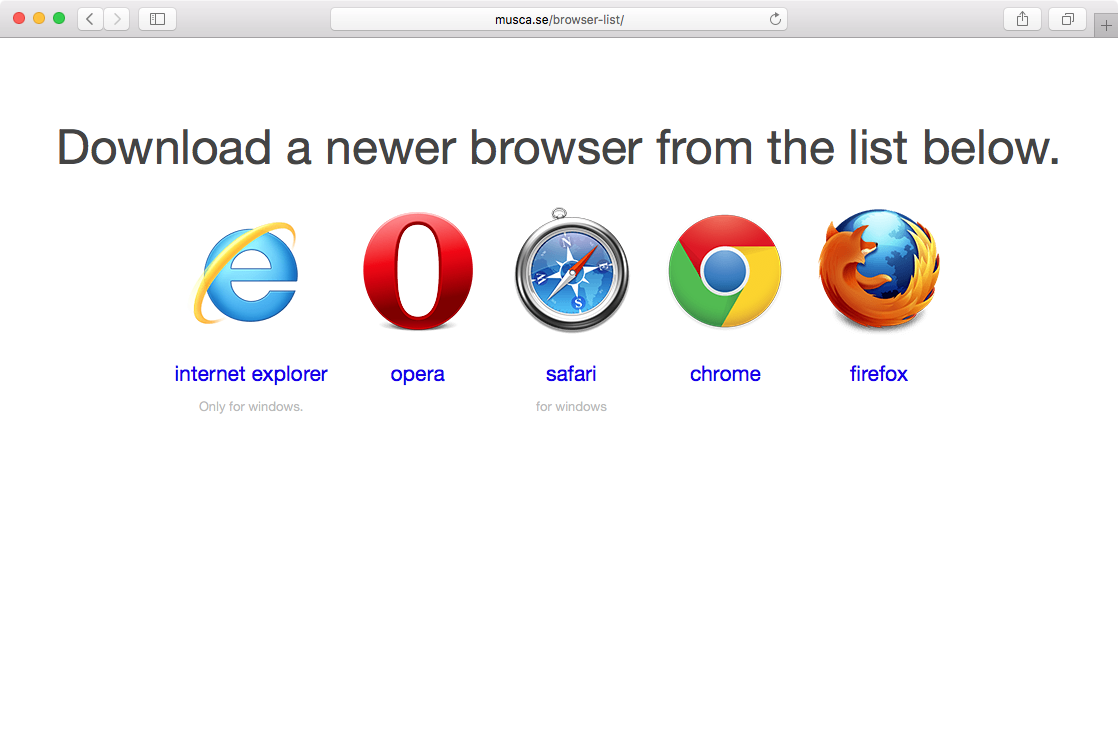 Chrome использует больше оперативной памяти, чем другие браузеры Windows, но некоторые из них предназначены для ускорения работы за счет предварительной загрузки содержимого. Он также создает гораздо больше программных процессов, чем другие, для обеспечения стабильности, изолируя не только вкладки, но также плагины и фреймы от других доменов на странице.
Chrome использует больше оперативной памяти, чем другие браузеры Windows, но некоторые из них предназначены для ускорения работы за счет предварительной загрузки содержимого. Он также создает гораздо больше программных процессов, чем другие, для обеспечения стабильности, изолируя не только вкладки, но также плагины и фреймы от других доменов на странице.
Google постоянно работает над безопасностью и улучшением функций, но, как и во всем программном обеспечении, ошибки случаются, поэтому следите за обновлениями. Еще одно преимущество использования Chrome заключается в том, что вам не нужно отклонять сообщения, призывающие переключаться на Chrome каждый раз, когда вы посещаете Новости Google, Gmail, YouTube и т. Д.
Chrome больше не может похвастаться какими-либо уникальными функциями просмотра: нет ни встроенной VPN, ни необычных инструментов для организации вкладок, ни шкафчика криптовалюты, ни режима чтения, ни кнопки «Поделиться», ни инструмента для создания снимков экрана. По-видимому, это нормально для большинства пользователей Интернета. Версия Chrome для Android в последнее время пользуется все большей популярностью у Google с группами вкладок и темным режимом.
Компания Google сделала два, казалось бы, противоречивых заявления, касающихся конфиденциальности. В мае было объявлено, что будет удалена функция API, которая позволяла программному обеспечению блокировки рекламы полностью блокировать рекламу.Затем, в августе, он объявил о наборе открытых стандартов, направленных на повышение конфиденциальности в сети, под названием Privacy Sandbox. В настоящее время он находится на стадии планирования и пытается удовлетворить как таргетинг рекламы, так и конфиденциальность пользователей.
Недавние объявления о разработке Chrome были сосредоточены на безопасности и конфиденциальности, в частности, среди них — план по отказу от отслеживающих файлов cookie в пользу собственных механизмов отслеживания Google. Некоторые опасаются, что это приведет лишь к усилению контроля компании над рекламой в Интернете.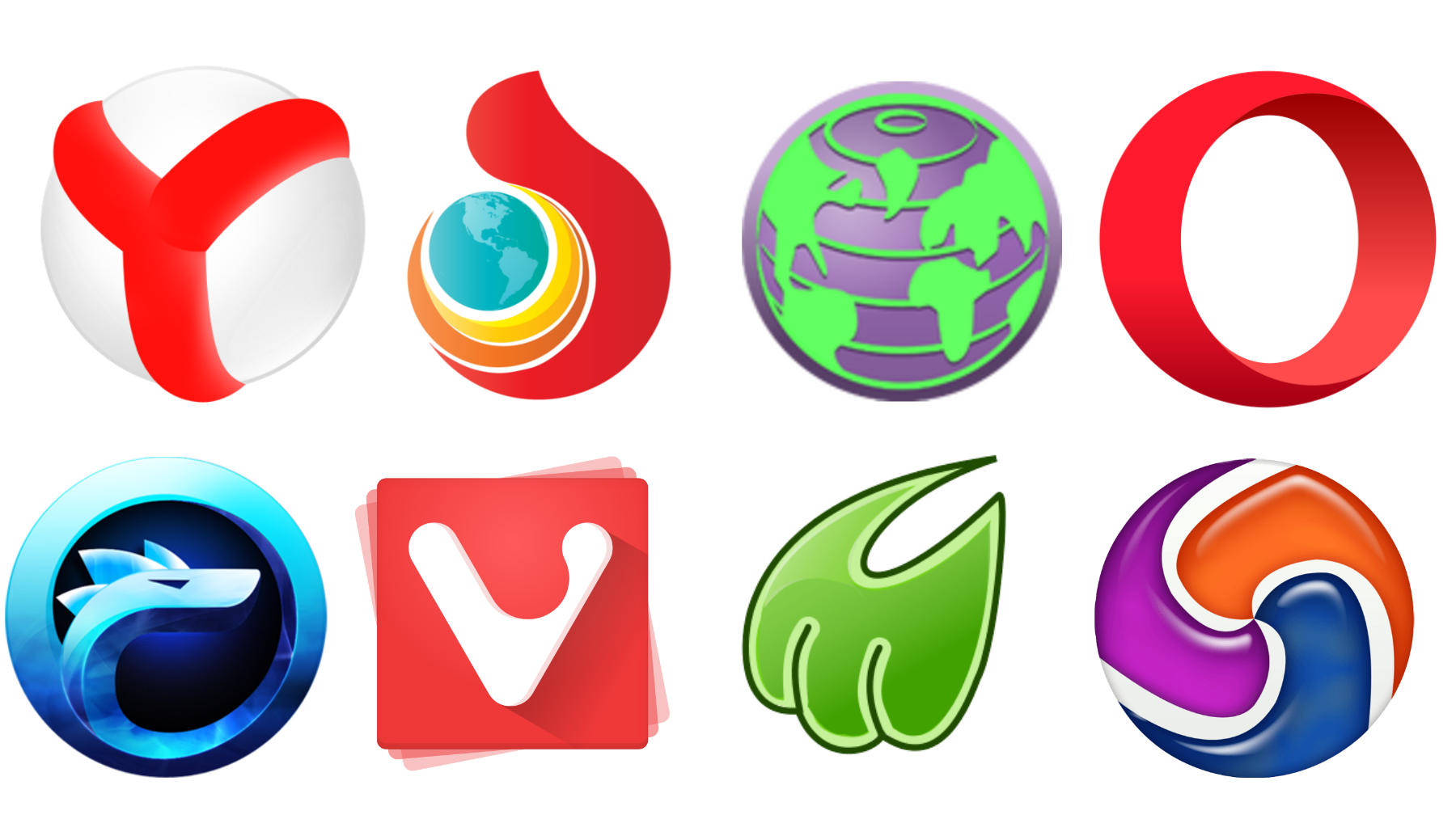
В Chrome есть множество функций, которые доступны только веб-гикам, которым удобно возиться с настройками. Примеры включают обнаружение утечки пароля, улучшенный просмотр страницы и принудительный темный режим для веб-сайтов.
Мобильный браузер Chrome обладает широкими возможностями и предлагает синхронизацию закладок, паролей и настроек. Как и настольный браузер, он включает голосовой ввод при использовании поиска Google. Мобильный браузер также предлагает контент, который может вас заинтересовать, исходя из того, что вы просматриваете.
Firefox, проект с открытым исходным кодом от некоммерческой организации Mozilla Foundation, долгое время был фаворитом PCMag. Браузер стал пионером в использовании многих веб-возможностей, и организация, которая его разрабатывает, активно выступает за конфиденциальность в Интернете. Он также примечателен большим количеством доступных расширений. Уникальное расширение Multi-Account Containers позволяет вам изолировать несколько входов на один и тот же сайт на разных вкладках — без этого вам пришлось бы открывать частное окно просмотра или другой браузер, чтобы выйти из всех своих учетных записей в Интернете и начать новый сеанс.
Браузер Mozilla находится в авангарде поддержки новых возможностей HTML5 и CSS, и компания работает над стандартами AR и синтеза речи с открытым исходным кодом. Теперь организация предлагает полный сервис управления паролями под названием Lockwise, который может генерировать сложные пароли, синхронизировать их между устройствами и защищать все с помощью надежного мастер-пароля. Это и предложение организации по VPN оплачиваются отдельно.
Мобильные приложения Firefox предлагают отличные интерфейсы, и вы можете отправить вкладку веб-страницы с любого устройства на любое другое устройство, которое вошло в вашу учетную запись синхронизации.Правильно: вы можете читать веб-страницу на своем настольном ПК, а она мгновенно открываться на вашем iPhone или наоборот — отличная и полезная функция.
Если этого недостаточно, в Firefox есть кнопка Pocket в адресной строке, позволяющая сохранить страницу для последующего просмотра в любом месте одним щелчком мыши. Кнопка Reader View очищает веб-страницу, загруженную рекламой, рекламными роликами и видео, поэтому вы можете просматривать ее, не отвлекаясь. Наконец, браузер обладает сверхтонкой настройкой, позволяя выбирать и располагать кнопки на панели инструментов по своему вкусу, а также выбирать из большого количества надстроек тем, которые изменяют узоры и цвета границ окон.
Браузер Mac и iOS по умолчанию — хороший выбор, хотя его интерфейс имеет некоторые нестандартные элементы как на настольных компьютерах, так и на мобильных устройствах. Safari был предшественником в некоторых областях возможностей браузеров. Например, это был первый режим с режимом чтения, который убирал ненужный беспорядок, такой как реклама и видео, из веб-статей, которые вы хотите прочитать. Эта функция дебютировала в 2010 году и появилась во всех других браузерах, кроме Chrome.
Совсем недавно в Safari была добавлена защита от отпечатков пальцев, которая не позволяет веб-трекерам идентифицировать вас по характеристикам вашей системы.Другие преимущества включают поддержку Apple Pay и функцию «Войти с помощью Apple», чтобы заменить Facebook и Google в качестве авторизаторов веб-учетных записей.
Big Sur внес большие изменения в Safari, с настраиваемой домашней страницей (аналогично Edge), улучшениями производительности и значительно улучшенным дизайном вкладок. Приведенный выше результат теста свидетельствует о его быстрой работе.
Если вы используете iPhone и Mac, интеграция с Safari имеет большой смысл, поскольку функция Apple Handoff позволяет вам продолжать сеанс просмотра между устройствами.Safari отстает от других браузеров по поддержке новых функций HTML5, но мы не сталкивались и не слышали о каких-либо серьезных несовместимости сайтов с ним.
В городе появился новый Эдж. Разработчики Microsoft, отвечающие за стандартный веб-браузер Windows, устали гоняться за проблемами совместимости, возникающими из-за того, что разработчики сайтов нацелены только на Chrome для совместимости. Вместо этого они решили переключиться на использование кода отображения веб-страниц Chrome, Chromium, в программном обеспечении браузера Edge. Это позволило им добавить уникальные функции вместо того, чтобы тушить огонь совместимости.Примечательно, что Edge теперь работает на Apple macOS и более ранних версиях Windows, в дополнение к Windows 10.
Разработчики Microsoft, отвечающие за стандартный веб-браузер Windows, устали гоняться за проблемами совместимости, возникающими из-за того, что разработчики сайтов нацелены только на Chrome для совместимости. Вместо этого они решили переключиться на использование кода отображения веб-страниц Chrome, Chromium, в программном обеспечении браузера Edge. Это позволило им добавить уникальные функции вместо того, чтобы тушить огонь совместимости.Примечательно, что Edge теперь работает на Apple macOS и более ранних версиях Windows, в дополнение к Windows 10.
Совместимость, безусловно, теперь в изобилии: результат измерения поддерживаемых веб-стандартов HTML5Test является одним из лучших. Актуальные оценки см. Во вступлении и в таблице выше. Что отталкивает Edge, так это поддержка Dolby Digital, ObjectRTC и API захвата экрана. В целом, однако, вы не столкнетесь с несовместимостью сайтов, с которой иногда сталкивались пользователи предыдущей версии Edge.
Совместимость — не единственное преимущество нового Edge: как видно из таблицы выше, он также является лидером по производительности, а также по экономии памяти и дискового пространства.
Вы спросите, над какими новыми функциями работает команда Edge? Первоначально в центре внимания была конфиденциальность, настраиваемая стартовая страница и интригующая функция коллекций для веб-исследований. Для корпоративных клиентов, которые по-прежнему полагаются на Internet Explorer для запуска устаревших программ (а мы, , по-прежнему сталкиваемся с в таких местах, как страховые компании и врачебные кабинеты), Edge предлагает режим IE, но он не будет доступен в стандартных пользовательских настройках.
Еще одна новая функция, на которую стоит обратить внимание, — это режим иммерсивного чтения. Это не только предлагает чтение веб-статей без отвлекающих факторов, удаление рекламы и несущественных конфет (или Eye отравляет , точнее), но также позволяет читать текст веб-страницы вслух, используя реалистичные нейронные голоса. Это действительно то, что стоит попробовать: он читается с интонацией предложения, а не просто дословно, как мы привыкли ожидать преобразования текста в речь.
Это действительно то, что стоит попробовать: он читается с интонацией предложения, а не просто дословно, как мы привыкли ожидать преобразования текста в речь.
Функция «Коллекции» представляет собой боковую панель, на которую вы можете перетаскивать веб-страницы и изображения, писать заметки, а затем делиться всей сборкой в Excel или Word.Эта функция не появилась в выпущенной версии, но она хорошо работает в бета-версии, и Microsoft заявляет, что она скоро появится.
Может быть, вы не хотите, чтобы красочный логотип компании врезался в ваше сознание каждый раз, когда вы открываете браузер? Edge предлагает четыре варианта домашней страницы: сфокусированная, вдохновляющая, информационная и индивидуальная. Focused — это пустая страница с поиском и кнопками для наиболее посещаемых вами сайтов; Inspirational добавляет в качестве фона великолепные фотографии Bing, которые меняются каждый день; Ко всему этому, Informational добавляет настраиваемые карты новостей, погоды, спорта и финансов.
Браузер предлагает три предустановленных уровня конфиденциальности: базовый, сбалансированный и строгий. По мере того, как вы переходите от первого к последнему, вы повышаете конфиденциальность, но, возможно, отключаете функции сайта. В режиме приватного просмотра, как и во всех браузерах, история приватного сеанса не сохраняется.
Мобильные версии для Android и iPhone с синхронизацией плавно переходят с настольного компьютера на мобильный, и мы обнаружили, что управление паролями работает более надежно, чем в большинстве других браузеров, хотя по-прежнему рекомендуется использовать отдельную утилиту для управления паролями, такую как LastPass.
Чтобы получить более подробное представление, прочитайте наш практический предварительный просмотр веб-браузера Microsoft Edge.
Постоянно колеблющийся около 2% уровня использования, браузер Opera долгое время был пионером в своем сегменте, принося нам такие базовые инновации, как вкладки, CSS и встроенное поле поиска. Некоторые люди испугались Opera, когда ее материнская компания была куплена китайской инвестиционной коалицией, но фирма по-прежнему базируется в Норвегии и торгуется на бирже NASDAQ, поэтому этот шаг явно был всего лишь инвестицией, а не какой-то схемой для отправки данных в Пекин. .
Некоторые люди испугались Opera, когда ее материнская компания была куплена китайской инвестиционной коалицией, но фирма по-прежнему базируется в Норвегии и торгуется на бирже NASDAQ, поэтому этот шаг явно был всего лишь инвестицией, а не какой-то схемой для отправки данных в Пекин. .
На самом деле Opera может заявить о конфиденциальности больше, чем любой другой браузер — если вы сторонник VPN, поскольку он включает встроенную VPN, которая работает хорошо и быстро. Некоторые считают, что VPN Opera на самом деле является зашифрованным прокси-сервером, но единственное реальное различие между ним и стандартным VPN заключается в том, что он защищает и перенаправляет трафик только из самой Opera, а не из любого подключенного к Интернету приложения на компьютере или смартфоне.
Opera использует механизм рендеринга страниц Chromium, поэтому вы редко сталкиваетесь с несовместимостью сайтов, а производительность высока.Opera также занимает гораздо меньше места на диске и памяти, чем Chrome — на сотни мегабайт меньше в нашем тестировании с 12 загруженными мультимедийными веб-сайтами.
Помимо VPN, еще одной уникальной особенностью Opera является встроенный блокировщик рекламы, который также блокирует скрипты и трекеры крипто-майнинга. Обратите внимание, что Opera добавила защиту от майнинга более чем на год раньше Firefox. (Google все еще думает о добавлении аналогичной защиты в Chrome.) Блокировка рекламы также означает меньшее потребление данных, что особенно интересно для тех, кто использует лимитированные соединения или мобильные планы с ограничением данных.
Среди других уникальных функций Opera — запуск ускоренного набора и страница новой вкладки, а также боковая панель быстрого доступа к часто используемым службам, таким как WhatsApp. Последние элементы управления на этой быстрой панели инструментов предназначены для Spotify, Apple Music и YouTube Music. Браузер предлагает уникальный кошелек для криптовалюты, который поддерживает биткойны и Tron.
Opera предлагает игровую версию под названием Opera GX, и недавно компания купила игровой движок, продвигаясь к этой специальности еще дальше.
На мобильных устройствах Opera Touch — это красиво оформленное приложение, которое подключается (через быстрое сканирование QR-кодов) к вашему рабочему столу.My Flow — результат этого подключения, позволяющий легко отправлять веб-страницы и заметки между устройствами.
Альтернативные веб-браузеры
Если вы хотите выйти за рамки основного направления выбора своего веб-браузера, эти параметры включают в себя ультра-конфиденциальность и ультра-настраиваемость. Для получения дополнительной информации ознакомьтесь с нашими оценками семи альтернативных веб-браузеров.
Dump Chrome: 7 альтернативных веб-браузеров
Хотя крупные технологические корпорации используют свое господство на рынке, чтобы безжалостно продвигать свои веб-браузеры по всему миру, у вас действительно есть выбор программного обеспечения, которое вы используете для просмотра веб-страниц.Вы можете обнаружить, что некоторые из множества доступных альтернативных браузеров предлагают привлекательные для вас возможности, такие как более широкие возможности настройки, конфиденциальности и просмотра.
Если вы, как и большинство пользователей Интернета, используете Google Chrome, а это значит, что вам не хватает нескольких очень полезных функций. Например, Chrome не предлагает режима чтения, который вы найдете во многих включенных здесь альтернативах. Этот режим позволяет вам читать новостную статью в упрощенном виде без всего кричащего беспорядка, который украшает сегодняшние веб-страницы (включая нынешнюю компанию).
Возможно, наиболее важным является то, что встроенный в Chrome блокировщик рекламы не предлагает настоящую блокировку рекламы и конфиденциальность — только блокировку рекламы, которая позволяет его собственной рекламной сети функционировать беспрепятственно. Google объявил, что даже эффективные расширения для блокировки рекламы в будущем не будут полноценно работать.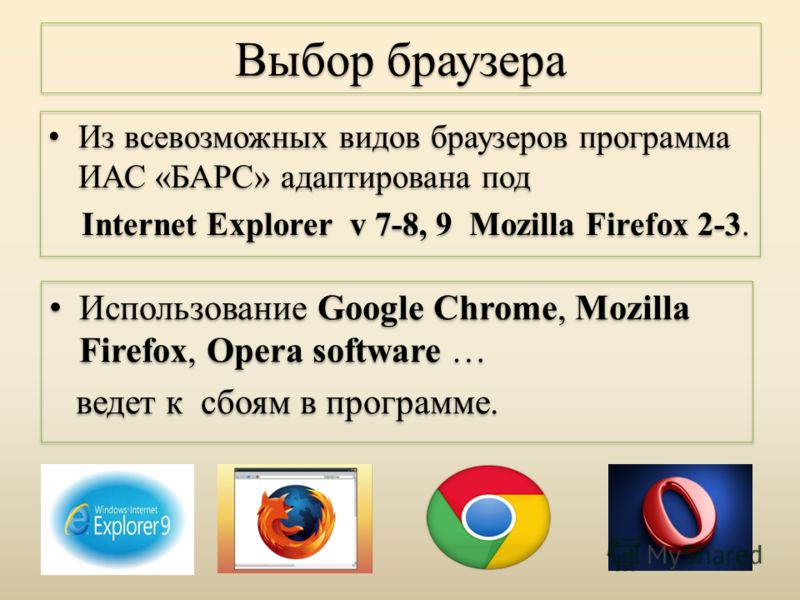 Несколько включенных сюда браузеров позволяют устанавливать плагины, которые блокируют всех объявлений и отслеживания . Некоторые браузеры в этом списке идут еще дальше, предлагая конфиденциальность с турбонаддувом, включая шифрование VPN и Tor.
Несколько включенных сюда браузеров позволяют устанавливать плагины, которые блокируют всех объявлений и отслеживания . Некоторые браузеры в этом списке идут еще дальше, предлагая конфиденциальность с турбонаддувом, включая шифрование VPN и Tor.
Важным фактором при выборе браузера является настройка. Chrome и Firefox предлагают фоны, но Vivaldi выводит настройку на новый уровень. Opera имеет очень полезную настраиваемую боковую панель инструментов и домашнюю страницу быстрого набора на основе плиток для легкого доступа к вашим наиболее посещаемым веб-сайтам.
Без лишних слов, вот несколько альтернативных браузеров, которые стоит рассмотреть. Мы скачали и установили их все, чтобы убедиться, что они работают так, как рекламируется. Если у вас есть любимый малоизвестный браузер, которого нет в списке, не стесняйтесь оставлять комментарии в разделе комментариев ниже.
Объявление
Храбрый
Brave хочет изменить интернет-экономику с самого начала. Браузер по умолчанию блокирует стандартную веб-рекламу, но помимо этого он предлагает веб-сайтам новый способ монетизации вашего внимания. Как и поисковая система Bing, Brave может даже вознаградить вас за просмотр веб-страниц частью вашего дохода от рекламы. Ваши награды поступают в виде собственной криптовалюты Brave, BAT (Basic Attention Token), и основаны на том, что рекламодатели платят вам за ваше внимание.Но ваше вознаграждение ограничено токенами на сумму всего 1 миллион долларов. Подождите, это много!
Brave основан на Chromium, проекте Google с открытым исходным кодом, лежащем в основе браузера Chrome. В нем есть все стандартные функции браузера — закладки, история, расширения, темы и синхронизация. Хороший инструмент, который он предлагает, — «Distill page», хотя на самом деле это просто режим чтения, освобождающий страницу от беспорядка. Впечатляюще, Brave даже включает представление Tor для дополнительной конфиденциальности (хотя и на более медленных скоростях. )
)
Epic Privacy Browser
Браузер Epic ориентирован на конфиденциальность и безопасность. Его производитель не только утверждает, что Epic блокирует рекламу, трекеры, снятие отпечатков пальцев, крипто-майнинг, ультразвуковую сигнализацию и многое другое, но (как и Opera) он включает в себя встроенный VPN. Браузер на основе Chrome добавляет значок зонтика, который позволяет вам устанавливать блокировку рекламы, отключать плагины и уведомления о блокировке трекера. Он также блокирует скрипты, кнопки отслеживания в социальных сетях и сайты, которые пытаются использовать ваш компьютер для майнинга криптовалют.Поставщиком поиска по умолчанию является приватизированный Epicsearch.in, который, по утверждению компании, является единственной действительно частной поисковой системой, поскольку она направляет ваш трафик в зашифрованном виде через прокси-сервер, скрывая его от вашего интернет-провайдера. Помимо простого предложения функций конфиденциальности, Epic включает в себя загрузчик веб-видео.
Облачный браузер Maxthon
Хотя американцы все больше подозрительно относятся к китайским технологиям, браузер Maxthon предлагает некоторые уникальные полезные функции. Настраиваемый браузер включает инструмент Resource Sniffer для загрузки всех медиафайлов на веб-страницу, что удобно для тех, кто любит создавать локальную библиотеку медиафайлов.Maxthon также доступен для iOS и Android и насчитывает более 600 миллионов пользователей. Maxthon — единственный браузер в этой группе, который позволяет переключать механизм рендеринга между Webkit и IE (версии с 5 по 11) — аналогично функции будущего браузера Microsoft Edge, предназначенного для поддержки предприятий, использующих устаревший код ActiveX.
Как и Opera, Maxthon включает настраиваемую левую панель кнопок для таких вещей, как заметки, избранное и RSS-каналы. Широко настраиваемый браузер включает в себя другие интригующие функции, такие как встроенный инструмент для создания снимков экрана и ночной режим, который превращает веб-страницы в черный цвет с белым текстом, чтобы не отвлекаться от чтения во время ночного чтения.
Как и Brave, у Maxthon есть амбиции на блокчейн по изменению веб-коммерции. В будущем браузер будет вознаграждать пользователей LivesToken (LVTC) за использование. LVTC является продуктом сингапурского Фонда экономики симбиоза. Аспект cloud заключается в том, что браузер позволяет загружать файлы в облачное хранилище, а не локально.
Опера
Opera была альтернативным выбором браузера еще до того, как существовали некоторые из текущих лидеров в этой категории. Разработчики браузера несут ответственность за внедрение многих стандартных функций, которые мы теперь воспринимаем как должное, включая такие базовые функции, как вкладки, встроенный поиск, блокировщик всплывающих окон и масштабирование страницы.
Во время разработки Opera появилось так много нововведений, что браузер отказался от большего, чем от большинства других. Например, в какой-то момент Opera позволила вам использовать его в качестве сервера, чтобы вы могли размещать свои собственные фотогалереи или чаты и получать к ним доступ из любого места. В нем также когда-то был встроенный почтовый клиент, режим Turbo для кэшированных веб-сайтов и даже клиент BitTorrent. (Турбо-режим остается в мобильных версиях Opera.)
Нововведения и уникальные функции сохраняются и в текущей версии: это первый браузер со встроенным (и очень хорошим) VPN, кошельком для криптовалюты и встроенной блокировкой рекламы.Функция Opera Flow выводит синхронизацию между мобильным устройством и настольным компьютером на новый уровень. Хотя блокировка рекламы не включена по умолчанию, в Opera вы можете получить ее, установив флажок «Блокировать рекламу и просматривать веб-страницы в три раза быстрее». Как и многие альтернативные браузеры, Opera работает на базе кода Chromium, на котором работает Chrome, поэтому вы вряд ли столкнетесь с несовместимостью сайтов.
Браузер Tor
Tor — это больше, чем браузер, это полный набор программ для обеспечения конфиденциальности. Он также предлагает окно в так называемую сеть dark , альтернативу Интернету, свободную от рекламы и отслеживания. Ваш трафик Tor не только зашифрован, но и пересылается на несколько узлов, каждый из которых последовательно шифрует его снова. В конце концов, ваш трафик находится внутри нескольких слоев, как у лука. Отсюда и название Tor, что означает — луковый маршрутизатор. частных сайтов Tor даже используют расширение .onion.
Он также предлагает окно в так называемую сеть dark , альтернативу Интернету, свободную от рекламы и отслеживания. Ваш трафик Tor не только зашифрован, но и пересылается на несколько узлов, каждый из которых последовательно шифрует его снова. В конце концов, ваш трафик находится внутри нескольких слоев, как у лука. Отсюда и название Tor, что означает — луковый маршрутизатор. частных сайтов Tor даже используют расширение .onion.
Сам браузер основан на Firefox с некоторыми заблокированными расширениями и настройками конфиденциальности, поэтому стандартные веб-сайты прекрасно отображаются в этом частном пространстве просмотра.Большой недостаток: вся эта маршрутизация и шифрование значительно замедляют просмотр.
Факел
Torch предназначен для загрузки мультимедиа, и он даже включает в себя клиент BitTorrent для загрузки из этого сообщества обмена файлами P2P. Вы также можете использовать его для загрузки стандартных веб-видео и музыки. Он также включает каталог казуальных игр и инструменты для просмотра мультимедиа — видеоплеер и аудиоплеер. Torch основан на Google Chrome, поэтому он должен обрабатывать большую часть веб-контента без проблем и быстро.Один недостаток: в нем используются вкладки Chrome в старом стиле.Вивальди
Созданный одним из создателей браузера Opera, Vivaldi предлагает множество настроек. Он основан на коде браузера с открытым исходным кодом Chromium, который управляется Google и используется в его браузере Chrome. Как вы можете видеть на снимке экрана, вы можете включать, отключать и настраивать каждую минуту работы браузера.
Vivaldi напоминает Opera, используя начальную страницу на основе плиток, предварительный просмотр вкладок, жесты мыши и боковую панель кнопок для частых действий, таких как создание заметок, загрузки, история и избранное.Уникальные функции включают в себя инструмент для создания снимков экрана, печать без помех и представление свойств изображения с гистограммой. Моя любимая уловка заключается в том, что окно браузера меняет цвет в зависимости от того, на каком сайте вы находитесь.
Моя любимая уловка заключается в том, что окно браузера меняет цвет в зависимости от того, на каком сайте вы находитесь.
Больше охвата браузера
ОбзорOpera GX | PCMag
Из всех компаний, выпускающих веб-браузер для геймеров, Opera имеет наибольший смысл. Opera отличается от конкурентов тем, что предлагает необычные функции, которые впоследствии становятся отраслевыми стандартами.Несколько лет назад Opera разработала браузеры для Nintendo DS и Wii, двух систем, которым не удавалось заниматься серфингом в сети. Браузер Opera GX нацелен на геймеров на ПК с помощью инструментов, которые улучшают игровые сеансы без ущерба для игрового процесса.
Мы не говорим о простых веб-играх, которые запускают в браузере . Мы говорим о максимально возможной оптимизации высококлассных компьютерных игр, игр AAA, которые выжимают из вашего компьютера все до последней капли, в то время как вы также просматриваете страницы. Быть дополнительным браузером для геймеров может быть странной и, возможно, нишевой целью, но Opera GX успешно достигает этой цели.
Начало работы с Opera GX
Opera GX работает как в Windows 10, так и в macOS. В настоящее время мобильной версии нет, в отличие от обычного браузера Opera. Учитывая, насколько популярны игры на мобильных устройствах, это кажется упущенной возможностью. После загрузки установщика размером 3,5 МБ запуск браузера совсем не занимает времени.
Первое, что вы, вероятно, заметите в Opera GX, — это эстетика, внешний вид, который говорит: «Да, это браузер для геймеров». От стульев до мышей и корпусов для ПК — компании любят отмечать свои продукты как удобные для геймеров, окрашивая их в яркие светящиеся неоновые цвета.Интерфейс Opera GX пульсирует красочными контурами на темном фоне, словно будущее, которое представляли в 1980-х годах. Вы можете переключаться между разными цветовыми темами, такими как «Ультрафиолет» и «Фиолетовая дымка», для получения другого вида.
Opera GX не такие смешные, как в некоторых других программах для геймеров, которые я видел. Тем не менее, Opera GX выглядит немного безвкусно. Мне нравится, когда мои веб-браузеры остаются невидимыми, а сама веб-страница занимает центральное место. Итак, я обнаружил, что меня отвлекают постоянные разноцветные значки, окружающие контент.Opera GX дает вам возможность автоматически переключать любые совместимые веб-сайты, которые вы посещаете, в темный режим по умолчанию. Темные страницы намного лучше сочетаются с остальной цветовой схемой браузера, поэтому я рекомендую сделать этот переключатель.
Opera GX — это еще и аудио, а не только визуальное. Когда вы просматриваете страницы, играет окружающая электронная партитура, которая динамически меняется в зависимости от того, что вы делаете, что уже давно делают саундтреки видеоигр. Пока я работал над этим обзором — быстро печатал заметки и делал снимки экрана — фоновая музыка набирала обороты и становилась все более интенсивной.Затем он успокоился, когда я успокоился. Он отличный, и без вокала музыка не должна мешать вашим мыслям. Вы можете выключить музыку или отрегулировать громкость, если хотите работать в тишине.
Когда я привык к внешнему виду Mountain Dew, у меня не возникло проблем с использованием Opera GX как обычного современного веб-браузера. Как и обычный браузер Opera, он набрал 193 балла в тесте скорости WebXPRT 3. Opera GX набрала 523 балла из 555 при тестировании совместимости HTML5test. Это хорошо сочетается с такими конкурентами, как Firefox (205, 491), Google Chrome (182, 528) и Microsoft Edge (179, 535).
Особенности, функции и другие возможности!
В Opera GX так много интересных функций, что сложно выбрать ту, которая выделяется больше всего. Большая часть этих функций обеспечивается обычным браузером Opera, но и здесь они не менее полезны. В качестве выпуска «раннего доступа» (еще одна тактика, взятая из видеоигр) Opera GX иногда предоставляет экспериментальные возможности.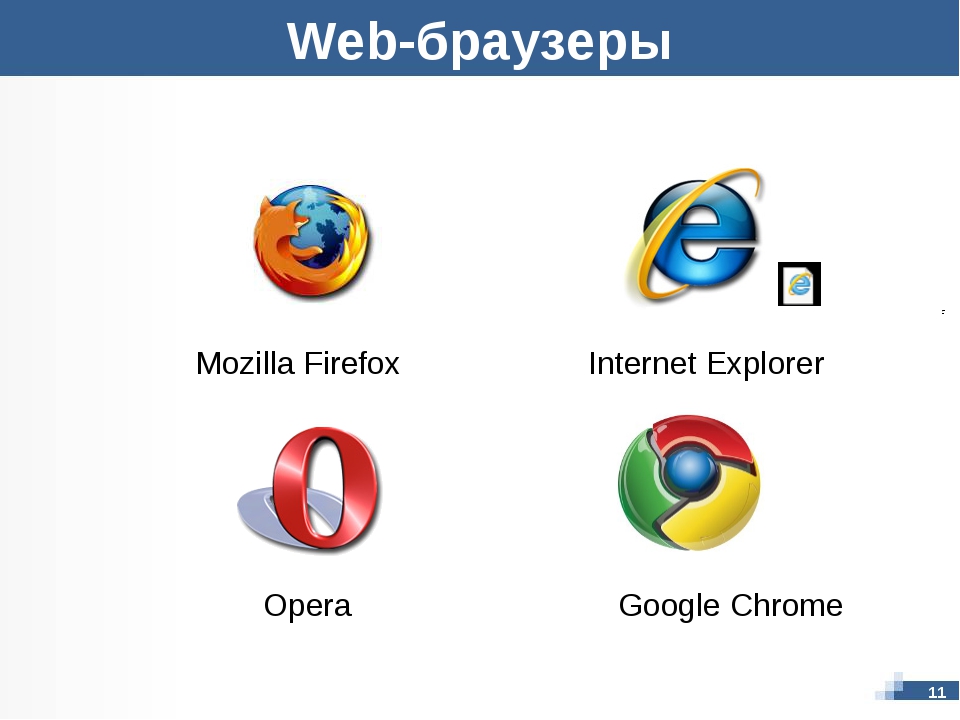
Стартовая страница Speed Dial подверглась переработке, ориентированной на геймеров. Наряду с панелью поиска и рекомендованными веб-сайтами на странице представлена лента игровых новостей и календарь дат выпуска, которые вы можете настроить в соответствии с выбранными вами платформами.Вы можете проверить бесплатные игры или посмотреть трейлеры во всплывающем окне «Картинка в картинке».
Геймеры, которые хотят жить за счет сети сбора данных, могут использовать встроенный VPN и блокировщик рекламы для сохранения конфиденциальности. VPN соединяет вас с Америкой, Азией или Европой. Подключите свой телефон к браузеру, чтобы управлять своим кошельком с криптовалютой и завершить свой киберпанк-образ жизни.
Ваши инструменты организации выходят за рамки простого открытия новых вкладок и окон. Создавайте, сохраняйте и быстро открывайте различные тематические рабочие области со страницами, которые вы ищете, прямо на боковой панели.Вы также можете интегрировать приложения для обмена сообщениями, такие как Facebook Messenger, Twitter и WhatsApp, прямо в боковую панель. Opera GX упорядочивает ваши загрузки по типам файлов и может разумно предлагать, какие недавние файлы прикреплять к электронным письмам, без необходимости открывать другое меню.
Вы можете еще больше расширить возможности Opera GX, добавив расширения. По умолчанию в режиме чтения нет, но найденное мной расширение работает нормально. Я также использую расширение Pocket, чтобы сохранить интересные статьи на потом.Кнопки расширения появляются в адресной строке, где вы также можете добавлять страницы в закладки и делать снимки экрана.
Эти функции работают так, как рекламируется, и по отдельности очень просты. Но действительно впечатляет их количество. Во всяком случае, это потрясающе. Я не всегда сразу знал, куда мне нужно перейти, чтобы получить доступ к определенным функциям, потому что есть очень много вещей, на которые можно потенциально нажать. К счастью, обычно вы можете получить доступ к одним и тем же функциям в нескольких разных разделах, поэтому любой путь, который вы выберете, в конечном итоге приведет вас туда, куда вы хотите. Если сомневаетесь, просто выполните поиск в настройках.
Если сомневаетесь, просто выполните поиск в настройках.
Просмотр во время игры
Поскольку современные браузеры могут занимать очень много драгоценной памяти, закрытие браузера перед игрой на ПК — это быстрый и простой способ повысить производительность. Все особенности Opera GX, характерные для геймеров, направлены на то, чтобы сделать браузер максимально ненавязчивым.
Opera GX предоставляет вам множество данных, которые помогут выявить потенциальные проблемы с производительностью, а также инструменты для их устранения. Это как если бы в браузер был встроен диспетчер задач — функция, которая есть в Chrome.Очистите ненужные файлы браузера, чтобы ускорить работу вашего ПК. При игре на ноутбуке уделяйте приоритетное внимание времени автономной работы. Найдите и убейте вкладки, истощающие больше всего ресурсов. Я открыл одни и те же вкладки в Opera GX и Chrome, и без каких-либо настроек Opera GX занимала примерно половину места в памяти. Вы также можете войти и установить точные процентные ограничения для использования ЦП, ОЗУ и пропускной способности сети. Вы жертвуете скоростью и производительностью браузера, но получаете место для действительно важного: видеоигр.
В моем тестировании Opera GX не повредила игровой производительности так сильно, как другие браузеры.Иногда производительность вообще не страдала. А в играх, которые были задействованы при одновременном запуске браузера, таких как недавнее приключение со съедобными насекомыми Bugsnax, я действительно заметил незначительное улучшение частоты кадров после введения строжайших ограничений памяти. Однако обратите внимание, что во многих случаях ваш графический процессор является узким местом, из-за которого игры на ПК выглядят хуже. Opera GX ничего не сделает с этим.
Итак, не стесняйтесь оставлять Opera GX включенной и работающей во время игры, возможно, на втором мониторе. Откройте руководство по стратегии, не глядя в телефон.Используйте интегрированные приложения Discord и Twitch, чтобы общаться со своим сообществом и транслировать свои подвиги.
Если вы ищете другой удобный для игр браузер, Vivaldi (один из наших любимых альтернативных веб-браузеров, созданный одним из создателей Opera) работает с продуктами Razer для синхронизации цветового освещения Chroma с любым посещаемым вами веб-сайтом. Возможно, он выглядит даже более диким, чем Opera GX, что хорошо или плохо, в зависимости от вашего вкуса. Вивальди также только что запустил Vivaldia, ретро-аркадную игру в стиле киберпанк, встроенную прямо в сам браузер благодаря новому обновлению.Более сложная и визуально яркая, чем, скажем, пасхальная игра про динозавров в Chrome, Vivaldia работает в автономном режиме и даже имеет поддержку контроллера. Функции производительности и стартовые страницы Vivaldi могут не так агрессивно ориентироваться на геймеров, как Opera GX, но геймеры по-прежнему получают выгоду от функций конфиденциальности Vivaldi, ярлыков навигации, всплывающих видео и различных способов упорядочивания и просмотра вкладок.
Интернет-серфинг нового поколения
Работая дома, я иногда чувствую себя немного глупо, используя компьютерное игровое оборудование для написания простых текстовых документов.Использование Opera GX иногда вызывает то же чувство излишка. Независимо от того, действительно ли это необходимо, набор функций браузера крутой, уникальный и надежный. Интеллектуальная гибкость Opera GX оправдывает обещание, что этот браузер станет отличным дополнением к ПК-геймерам. Играйте и просматривайте страницы с легкостью, зная, что Opera GX вам не помешает.
Браузер Vivaldi 2.0 получает синхронизацию и еще больше настроек
Ему предстоит пройти долгий путь, чтобы догнать Chrome, Firefox, Edge и Safari по количеству пользователей, но Вивальди находится в первых рядах, когда дело доходит до настраиваемость и конфиденциальность.Теперь версия 2 веб-браузера от основателя Opera Джона фон Течнера добавляет безопасную синхронизацию, мозаику вкладок с изменяемым размером, плавающие веб-панели и еще 1500 новых функций.
Vivaldi 2.0 также отличается обновленным, более сложным дизайном интерфейса. Как и Opera, Vivaldi использует стартовую страницу с плитками для наиболее часто посещаемых сайтов. Последний выпуск предлагает больше вариантов фона для этой страницы, а также новую страницу приветствия, чтобы познакомить новых пользователей с настройкой и настройкой.
Хотя функция синхронизации только что запущена, она уже может синхронизировать не только закладки, но и пароли, некоторые настройки, записи автозаполнения, историю, расширения и заметки.Это больше, чем могут похвастаться Chrome, Firefox и Edge. Одна вещь, которую вы не получаете в этих браузерах, — это несколько панелей сайта в одном окне, и теперь их размер можно изменять в Vivaldi.
Вивальди также сильно заботится о конфиденциальности; это не требует денег от Google, как это делает Mozilla с Firefox, чтобы включить в свой браузер доминирующего поставщика интернет-поиска и рекламы. Вместо этого Вивальди по умолчанию использует поисковую систему DuckDuckGo, соблюдающую конфиденциальность, в окнах приватного просмотра.
«Мы не верим в отслеживание наших пользователей или профилирование данных», — говорит фон Течнер.Браузер также предлагает уважающий конфиденциальность (и красиво оформленный) европейский Qwant в качестве опции поисковой системы.
Рекомендовано нашими редакторами
Также новым и уникальным для Vivaldi является не отвлекающий читательский вид, регулируемые настройки масштабирования по умолчанию, изменяемые размеры мозаичных вкладок и плавающие / накладываемые панели. Браузер использует удобную боковую панель для сайтов, не требующих полного окна, таких как Twitter или чат. Вы также можете установить его в адаптивный режим, который меняет цвета интерфейса в соответствии с посещенным вами веб-сайтом.
Вы можете узнать больше о выпуске Vivaldi 2.0 в блоге Vivaldi. Браузер доступен для Windows и macOS. Загрузите его и начните настраивать свой браузер здесь.
Vivaldi обзор | TechRadar
Vivaldi, основанный на той же технологии, что и Google Chrome, представляет собой полностью настраиваемый браузер с открытым исходным кодом. Это не так быстро, как некоторые из его конкурентов, но его разработчики добавляют инновационные новые функции с каждым выпуском (когда-нибудь думали, что управление освещением из браузера?), И все полностью настраивается.
Вы можете не только выбирать собственные ярлыки, изменять дизайн главного меню и указывать размещение панели управления, Vivaldi также позволяет упорядочивать вкладки браузера, позволяя размещать вкладки вверху, внизу, слева или справа от экрана. Вы также можете полностью скрыть их и использовать вместо них ярлыки. Если вы склонны держать много вкладок открытыми, Vivaldi позволяет складывать и группировать их, чтобы сделать навигацию еще проще. Сохраните ваши любимые вкладки после сеанса, готовые к перезагрузке в любой момент.
Встроенная функция уведомлений браузера упрощает создание заметок.Затем Вивальди делает снимок экрана вашего рабочего стола и автоматически добавляет его в заметку.
Вы можете использовать Vivaldi для доступа к Интернет-магазину Chrome, и вы можете использовать надстройки Chrome, чтобы расширить Vivaldi с помощью множества дополнительных функций, которые делают его одним из лучших браузеров.
Взаимодействие с пользователем
Vivaldi позволяет вам создать свой собственный браузер, который соответствует вашему предпочтению при просмотре веб-страниц, и весь процесс разбит на управляемые шаги, которые может выполнить даже новичок.
Сначала вам будет предложено выбрать цветовую схему и положение вкладки (сверху, снизу или с любой стороны), которые будут определять общий вид Вивальди. Расположение вкладок сбоку может показаться странным, но дополнительное пространство означает, что в каждой есть место для предварительного просмотра, что упрощает навигацию.
Как только это будет сделано, вы готовы приступить к настройке домашней страницы. Это может быть любой веб-сайт, который вам нравится, или вы можете использовать инструмент под названием «Быстрый набор», чтобы создать набор плиток для быстрого доступа к вашим любимым сайтам.Это очень похоже на меню «Избранное», но более удобно.
Закладки и загрузки доступны через узкую панель навигации слева, называемую панелью, которую можно свернуть с помощью небольшого переключателя внизу. Здесь вы также найдете инструмент для заметок, который работает так же, как текстовая версия Evernote, позволяющий записывать мысли во время просмотра. Вы также можете добавить ссылки на сайты в Panel, которые открываются вместе с главным окном браузера. Это особенно хороший способ следить за своей лентой в Твиттере.
Внизу панели вы найдете значок основных настроек Вивальди. Как и следовало ожидать, вариантов здесь очень много. Некоторые из наиболее важных: клавиатура, на которой вы можете определять свои собственные сочетания клавиш; мышь, для настройки жестов; и конфиденциальность, включая защиту от фишинга. Если у вас медленное соединение, вы можете отключить изображения с помощью небольшого значка изображения в левом нижнем углу. Значок двойной стрелки рядом с ним предлагает ряд фильтров и эффектов. Некоторые из них (например, выделение фокуса и отладчик CSS) имеют четкую цель, тогда как другие (например, 3D-эффект, который наклоняет страницу для создания эффекта «поворота») предназначены просто для развлечения.
Наконец, посетив vivaldi: // extensions, чтобы получить доступ к Интернет-магазину Chrome, где вы можете установить любое дополнение, созданное для веб-браузера Google. Значки расширений появятся справа от поля поиска браузера.
Весь процесс на удивление увлекателен, и вы легко можете часами настраивать и настраивать Vivaldi. Если вы устали от обычных веб-браузеров и думаете, что могли бы сделать лучше, вам стоит взглянуть на Vivaldi.
Возможно вам понравится
ОбзорMozilla Firefox | TechRadar
После нескольких лет отставания от своих основных конкурентов, Chrome и Edge, Firefox обрел новую жизнь, начав выпуск Quantum — крупнейшего обновления браузера с момента его запуска 14 лет назад.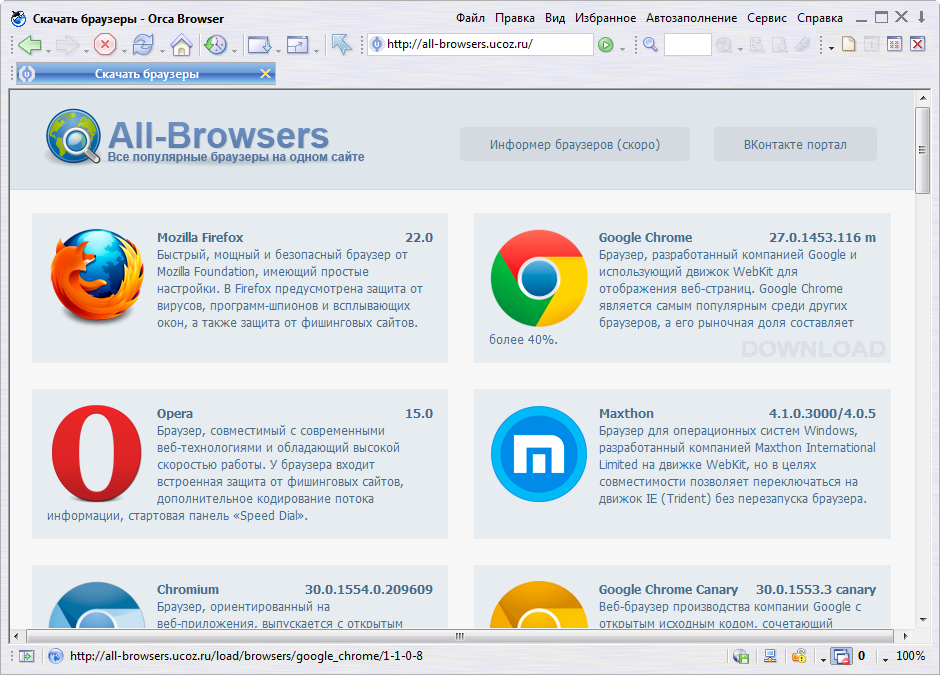
Если вы раньше не пробовали Firefox или перешли на другой браузер, стоит взглянуть на последнюю версию. Он невероятно быстр, проверяет производительность Chrome и содержит тщательно продуманные новые функции.
Одним из лучших является инструмент для создания снимков экрана (доступный через контекстное меню, вызываемое щелчком правой кнопкой мыши), который захватывает всю веб-страницу без необходимости прокрутки или просто раздел, если хотите. Затем снимок экрана будет загружен на серверы Mozilla, чтобы вы могли поделиться им или загрузить его в течение 14 дней.
Инструмент создания снимков экрана возник в программе Mozilla Firefox Test Pilot, которая позволяет пользователям опробовать новые функции и оставлять отзывы до того, как они будут интегрированы в браузер или станут доступными в качестве расширений. На него стоит взглянуть, если вы хотите заглянуть в будущее и принять участие.
Взаимодействие с пользователем
Quantum представляет собой огромное внутреннее изменение для Firefox, но небольшие изменения также существенно влияют на ваш опыт и делают его одним из лучших браузеров, доступных сегодня.
Интерфейс был полностью переработан, теперь он выглядит более аккуратно и с тонкой анимацией, которые служат для улучшения измеримых улучшений производительности.
Все функции безопасности браузера теперь расположены в главном меню параметров, а не в разных частях интерфейса. Защита от фишинга и блокировка всплывающих окон активированы по умолчанию, а защита от отслеживания находится всего в одном клике.
Нам особенно нравится, насколько легко управлять кэшированными паролями.Обычно это довольно непрозрачно, но Firefox позволяет легко просматривать и управлять полным списком сохраненных учетных записей и даже устанавливать мастер-пароль, если хотите. Нет необходимости скачивать отдельный менеджер паролей.
Возможно вам понравится
ОбзорOpera | TechRadar
Подобно Chrome и Edge, Opera представляет собой веб-браузер на основе Chromium, но внешний вид отличается от всего остального на рынке. Используя тот факт, что мониторы являются широкоэкранными, Opera максимально увеличивает объем вертикального пространства, необходимого для отображения веб-сайтов, показывая боковую панель слева от экрана, чтобы обеспечить доступ к закладкам, истории и другим параметрам, освобождая верхнюю часть экрана. экран.На боковой панели также находятся ярлыки для таких приложений, как Facebook Messenger, Telegram и WhatsApp, что очень приятно.
Используя тот факт, что мониторы являются широкоэкранными, Opera максимально увеличивает объем вертикального пространства, необходимого для отображения веб-сайтов, показывая боковую панель слева от экрана, чтобы обеспечить доступ к закладкам, истории и другим параметрам, освобождая верхнюю часть экрана. экран.На боковой панели также находятся ярлыки для таких приложений, как Facebook Messenger, Telegram и WhatsApp, что очень приятно.
Имеется встроенная программа чтения новостей, и Opera может быть расширена за счет использования расширений. Доступны тысячи надстроек, и вы даже можете использовать плагины Chrome, если не можете найти собственное расширение, которое делает то, что вам нужно.
Откройте новую вкладку, и настраиваемый быстрый набор предоставит доступ к функции поиска и вашим любимым веб-сайтам.
Внешний вид браузера также приятно настраивается благодаря опции темной темы и возможности изменять фоновые изображения.
Взаимодействие с пользователем
Вам не нужно тратить много времени на Opera, чтобы задаться вопросом, почему вы не слышите больше о браузере, даже если он немного необычный.
Нет традиционных меню, необходимых для повседневного использования: нажмите кнопку закладок или историю, и она загрузится во вкладке браузера. Есть меню, которое несколько скрыто под кнопкой Opera, но оно вам, вероятно, никогда не понадобится.
Как и в случае с Firefox и Chrome, вы можете синхронизировать закладки и настройки между компьютером — или даже мобильной версией браузера — и есть так много дополнительных функций (блокировка рекламы, VPN и сжатие данных, кроме трех), что ставит другие браузеры к стыду.
Все выглядит замечательно, быстро и гладко, а выдвижной видеоплеер, который позволяет вам продолжать просмотр, пока видео продолжает воспроизводиться — и остается видимым — просто великолепен. Поистине вдохновляющий материал.
Вам также может понравиться
Хотите быть уверены, что вы получаете лучший онлайн-опыт? Узнайте, какой веб-браузер вам следует использовать.